SAFETYLOCK: Proteja suas negociações contra reversões bruscas de mercado Negociar nos mercados financeiros envolve altos riscos, especialmente durante reversões bruscas de…

TickSniper Expert Advisor Automático para MetaTrader. Tick scalper

Copylot – Copiador de transações forex para MetaTrader. Copiador entre terminais


Início
Documentação
Configurações
FAQ
Alterações
Avaliações
Comentários
Extra
Sobre o Construtor xCustomEA
Conselheiro de Trading Universal para Indicadores Personalizados no MetaTrader
Procurando uma solução de trading personalizável para MetaTrader 4 e MetaTrader 5? Apresentamos Exp – The xCustomEA, um conselheiro de trading universal que funciona perfeitamente com indicadores personalizados através da função iCustom no MT4 e MT5.
Nosso mais recente conselheiro de trading, The xCustomEA, é construído sobre a base comprovada do The X – Universal EA, com uma melhoria chave: integração completa com indicadores personalizados, proporcionando aos traders a capacidade de automatizar estratégias de trading personalizadas.
Por que escolher o The xCustomEA?
The xCustomEA oferece todos os recursos do nosso conselheiro amplamente utilizado The X, mas com a habilidade adicional de conectar e negociar usando qualquer indicador personalizado. Seja trabalhando com indicadores do MQL5 Market ou baixados da internet, o xCustomEA capacita você a desenhar e executar estratégias de trading personalizadas para MetaTrader 4 e MetaTrader 5.
Como o The xCustomEA Funciona?
- Compatibilidade com Indicadores Personalizados. O xCustomEA integra-se com qualquer indicador personalizado disponível online ou através do MQL5 Market, permitindo trading totalmente automatizado baseado em sinais de indicadores. Isso o torna uma ferramenta versátil para traders que buscam personalizar suas estratégias de trading.
- Construtor de Estratégia Fácil. Basta inserir o nome do indicador escolhido juntamente com seus buffers de seta e sinal, e o xCustomEA cuida do resto, automatizando trades baseados nos sinais gerados pelo indicador.
- Recursos Avançados de Trading. Além de indicadores personalizados, o xCustomEA oferece uma ampla gama de funções integradas para melhorar e otimizar sua estratégia de trading. Você tem controle total para personalizar a execução de trades, stop loss, take profit e muito mais.
Benefícios do The xCustomEA
- Funciona com Qualquer Indicador Personalizado. Seja baixado do MQL5 Market ou de qualquer outra fonte na internet, o xCustomEA lê e negocia com base nos buffers de sinal dos indicadores personalizados escolhidos.
- Trading Totalmente Automatizado. Com o xCustomEA, você pode automatizar sua estratégia nas plataformas MetaTrader 4 e MetaTrader 5, garantindo que as trades sejam executadas de forma precisa e eficiente.
- Controle Completo da Estratégia. Personalize sua estratégia de trading com facilidade usando o conjunto abrangente de recursos do xCustomEA, incluindo ferramentas de gestão de risco e lógica de trading avançada.
- Suporta MetaTrader 4 e MetaTrader 5. Seja você usuário do MT4 ou MT5, o xCustomEA oferece compatibilidade perfeita, proporcionando flexibilidade para os traders em diferentes plataformas.
The xCustomEA é a solução perfeita para traders que buscam conselheiros de trading personalizáveis que funcionem com MetaTrader 4 e MetaTrader 5. Maximize seu potencial de trading com a capacidade de conectar qualquer indicador personalizado e criar estratégias automatizadas adaptadas às suas necessidades.
Como o xCustomEA Funciona?
O que as pessoas dizem sobre o Construtor xCustomEA?
Você pode baixar o Construtor xCustomEA gratuitamente!
Comece GRATUITAMENTE!
Você pode baixar e instalar nosso programa gratuitamente!
E você pode testá-lo em sua conta DEMO sem limites de tempo!
E você também pode testar nosso programa gratuitamente em uma conta REAL usando o símbolo USDJPY!
Você pode comprar a versão completa do Construtor xCustomEA!

Contas de negociação
Computadores / Ativações
VERSÃO COMPLETA MT4
Para MetaTrader 4
250 $
VERSÃO COMPLETA MT5
Para MetaTrader 5
250 $
ALUGUEL
por
3 meses
Para MetaTrader 4
60 $
ALUGUEL
por
3 meses
Para MetaTrader 5
60 $
Antes de fazer uma compra, recomendamos fortemente revisar nossas instruções e a seção de FAQ para garantir uma experiência tranquila.
Links
Links úteis
Índice (clique para mostrar)
List
- Descrição xCustomEA
- Prefácio
- Funções Básicas e Descrição de Parâmetros
- Definição de Sinal e Filtro
- Instalação Fácil do Indicador Personalizado em Sinais e Filtros
- Arquivo de Modelo de Indicador
- Programando Sua Estratégia com xCustomEA
- MetaTrader 4: Programando Sua Estratégia Usando um Indicador Personalizado no MT4
- MetaTrader 5: Programando Sua Estratégia em um Indicador Personalizado no MT5
- MetaTrader 5 Passo 1: Carregando Indicadores em Recursos
- MetaTrader 5 Passo 2: Declarar Variáveis para Armazenar as Handles dos Indicadores da Estratégia
- MetaTrader 5 Passo 3: Declaração de Variáveis para Armazenar Dados de Indicadores
- MetaTrader 5 Passo 4: Criando Handles de Indicadores para Baixar para o Consultor
- MetaTrader 5 Passo 5: Criando Estratégias e Sinais para Abertura de Posições
- MetaTrader 5 Passo 6: Especificando Filtros dos Seus Indicadores ou Usando Seu Indicador como um Filtro para uma Estratégia
Descrição xCustomEA
Exp – O xCustomEA, um consultor de negociação universal para indicadores personalizados.
Construtor Forex para sua estratégia com iCustom.
Nosso novo consultor, The xCustomEA, é baseado no consultor The X – Universal EA.
A funcionalidade do consultor de negociação universal, The xCustomEA, replica exatamente todos os parâmetros do nosso consultor, The X, exceto por uma diferença fundamental:
The xCustomEA opera utilizando um indicador personalizado iCustom e pode programar sua estratégia de negociação para os terminais MT5 e MT4.
Em outras palavras, The xCustomEA está conectado a indicadores personalizados iCustom que podem ser baixados da Internet ou do mercado mql5.
Qualquer indicador personalizado iCustom da Internet!
Prefácio
The xCustomEA: Uma Solução Flexível para Negociação com Indicadores Personalizados
Ao programar Consultores Expertos (EAs) através de pedidos freelance, percebemos que 90% das solicitações eram baseadas em estratégias construídas em torno de indicadores. Para atender a essa demanda, nosso foco inicial foi incorporar indicadores personalizados em nosso modelo para escrita de um consultor para desenvolvimento de consultores.
No entanto, o custo de criação de tal sistema — incluindo o modelo, tempo de desenvolvimento e fornecimento de acesso de código aberto — frequentemente se mostrou muito alto. Muitos traders acharam caro criar um consultor para um único indicador personalizado, especialmente se o indicador se mostrasse não lucrativo. Nesses casos, eles teriam que pagar por um consultor completamente novo baseado em um indicador diferente, levando a despesas repetidas.
A Solução: The xCustomEA – Um Consultor de Negociação Universal
Para resolver esse problema, desenvolvemos The xCustomEA, um consultor de negociação universal que funciona com indicadores personalizados e pode ser totalmente personalizado para negociar com base nos sinais de qualquer indicador de sua escolha.
Ao contrário dos EAs tradicionais, The xCustomEA não vem com estratégias predefinidas. Em vez disso, ele permite que você:
- Programe seus próprios indicadores personalizados e automatize a negociação com base em seus sinais.
- Use The xCustomEA para abrir posições com base em sinais dos indicadores de sua escolha, tornando-o uma ferramenta versátil para traders que desejam testar e utilizar diferentes estratégias.
Os Benefícios do The xCustomEA
Ao adquirir The xCustomEA, você ganha a flexibilidade para:
- Programar e modificar Consultores Expertos para novos indicadores diariamente, sem precisar contratar um desenvolvedor para cada nova estratégia.
- Evitar os altos custos associados à criação de novos EAs para cada indicador personalizado.
- O The xCustomEA pode ser adaptado para funcionar com qualquer indicador, economizando tempo e dinheiro.
Com The xCustomEA, você pode negociar com base em sinais de qualquer indicador personalizado, dando-lhe controle total sobre suas estratégias no MetaTrader 4 e MetaTrader 5. É a solução ideal para traders que desejam testar, refinar e adaptar seus sistemas de negociação com facilidade, tudo a partir de um único consultor universal.

Atenção: Você não precisa comprar um indicador para testar um Consultor Experto no testador de estratégias.
Você pode baixar o indicador no testador de estratégias e testar nosso consultor com esse indicador no testador de estratégias.
Apenas após obter resultados lucrativos no testador de estratégias você pode comprar um indicador personalizado e executar o consultor nesse indicador em uma conta real ou demo!
Artigo: Otimização e Teste! Procure pelas Configurações do Consultor!

Qual é a diferença entre The X e The xCustomEA?
The X e The xCustomEA: Dois Consultores, Uma Fundação Poderosa
Tanto The X quanto The xCustomEA são construídos com o mesmo código robusto em MQL e compartilham muitas das mesmas funções, oferecendo uma solução de negociação confiável e flexível. No entanto, eles diferem em sua abordagem aos indicadores, dando a você a escolha entre estratégias padrão e personalizadas.
The X – EA Universal
- The X é um consultor de negociação universal projetado para funcionar com indicadores padrão disponíveis nos terminais MetaTrader 4 e MetaTrader 5.
- Oferece aproximadamente 20 estratégias de negociação integradas baseadas em indicadores padrão como Médias Móveis, MACD, RSI, Bandas de Bollinger, e mais. Lista de indicadores e filtros
- Ideal para traders que preferem usar os indicadores familiares e confiáveis que vêm pré-instalados nas plataformas MetaTrader.
The xCustomEA – Consultor Universal para Indicadores Personalizados
- The xCustomEA baseia-se na fundação de The X, mas é projetado para funcionar com indicadores personalizados. Isso dá aos traders a flexibilidade de implementar qualquer indicador que escolherem da Internet ou do mercado mql5.
- Além da compatibilidade com indicadores personalizados, The xCustomEA inclui as 20 estratégias padrão de The X, oferecendo o melhor dos dois mundos: estratégias pré-construídas com indicadores padrão e a opção de personalizar com seus próprios indicadores.
- Isso torna The xCustomEA perfeito para traders que desejam personalizar suas estratégias de negociação usando indicadores personalizados enquanto ainda têm acesso a estratégias comprovadas.
- Última versão do The xCustomEA: Oferece aproximadamente 20 estratégias de negociação integradas baseadas em indicadores padrão como Médias Móveis, MACD, RSI, Bandas de Bollinger, e mais. Lista de indicadores e filtros
Seja você escolher The X para indicadores padrão do MetaTrader ou The xCustomEA para flexibilidade com indicadores personalizados, ambos os consultores fornecem a você estratégias de negociação poderosas e personalizáveis nos MetaTrader 4 e MetaTrader 5.
Benefícios do xCustomEA
- The xCustomEA: Negociação Personalizada Sem Estratégias Integradas
- Ao contrário dos consultores de negociação tradicionais, The xCustomEA não vem com estratégias integradas. Em vez disso, ele oferece a flexibilidade para implementar indicadores personalizados para MetaTrader 4 e MetaTrader 5, oferecendo controle total sobre seu sistema de negociação.
- Integração de Indicadores Personalizados
- Com The xCustomEA, você pode escolher qualquer indicador personalizado que forneça sinais, como setas, e negociar diretamente com base nesses sinais. Isso permite que você personalize sua negociação de acordo com suas necessidades específicas, integrando indicadores personalizados disponíveis na Internet ou no mercado mql5.
- Criar e Programar Suas Próprias Estratégias de Negociação
- The xCustomEA é projetado para traders que preferem criar suas próprias estratégias. Você pode programar sua estratégia de negociação personalizada com base em qualquer indicador que encontrar online, dando-lhe opções ilimitadas para construir um sistema que se adapte ao seu estilo de negociação.
- Acessar Estratégias Prontas
- Além de programar suas próprias estratégias, você pode baixar estratégias prontas que são compatíveis com The xCustomEA. Essa lista crescente de estratégias pré-programadas é atualizada regularmente, permitindo que você incorpore facilmente novas ideias e técnicas em sua negociação.
- Aproveitar as Estratégias The X
- Já está utilizando estratégias do The X – Universal EA? Você pode importar todos os sinais das estratégias do The X e aplicar suas próprias modificações personalizadas. Isso oferece ainda mais flexibilidade para refinar sua abordagem enquanto usa estratégias familiares e comprovadas.
Se você não sabe como e não quer aprender programação e está satisfeito com indicadores padrão, sua escolha é The X.
Se você sabe programar e está interessado em estudar outros indicadores, sua escolha é The xCustomEA.
As funções desses consultores são iguais!
Funções Básicas e Descrição de Parâmetros
Não entraremos em detalhes sobre a descrição dos principais parâmetros do consultor porque 99% das configurações correspondem ao nosso sistema, The X.
Uma descrição completa de todos os parâmetros básicos e funções é fornecida nas instruções para The X. Descrição dos Parâmetros Exp The xCustomEA.
O consultor de negociação xCustomEA oferece uma gama completa de funções poderosas projetadas para aprimorar sua experiência de negociação no MetaTrader 4 (MT4) e MetaTrader 5 (MT5). Seja você está buscando gerenciamento avançado de dinheiro, estratégias automatizadas ou execução precisa de negociações, xCustomEA tem tudo o que você precisa.
No The xCustomEA, existem funções como:
- Calculo de Autolot e Gerenciamento de Dinheiro: Calcula automaticamente os tamanhos de lote com base no seu saldo atual, otimizando seu gerenciamento de risco.
- Opção de Lote Fixo: Define um tamanho de lote fixo para dimensionamento consistente de posições.
- Controle de Horário de Negociação: Limita a operação do consultor a horários específicos de negociação, dando-lhe maior controle sobre sua estratégia.
- Funções de Trailing Stop:
- Trailing Stop Padrão com a opção de usar o algoritmo “Apenas Lucrativo”.
- Trailing Stop Parabólico SAR: Para gerenciamento dinâmico de negociações baseado na ação do preço.
- Tratamento de Erros para Contas Reais: Garante operação suave em contas de negociação ao vivo com mecanismos de recuperação de erros integrados.
- Fechamento de Bloco com Lucro ou Perda Total: Fecha automaticamente todas as negociações quando um determinado limite de lucro ou perda é alcançado, com a opção de desativar o consultor na conta.
- Funcionalidade de Breakeven: Move seu stop loss para o ponto de equilíbrio (zero) para proteger os lucros assim que a negociação se move a seu favor.
- Estrategia Martingale: Aumenta o tamanho do lote após uma negociação perdedora para recuperar perdas, com parâmetros personalizáveis.
- Negociação Baseada em Indicadores:
- Abre e fecha posições com base nos sinais dos indicadores.
- Aciona ordens opostas ao receber sinais reversos.
- Fecha automaticamente posições quando o sinal muda.
- Função de Reversão de Sinal (REVERSE): Inverte os sinais da sua estratégia para uma abordagem de negociação reversa.
- Mediação de Posições Não Lucrativas: Gerencia o risco mediando posições não lucrativas para melhorar o ponto de equilíbrio geral.
- Aberturas de Posições Adicionais:
- Abre posições na direção da tendência.
- Abre posições contra a tendência para estratégias contrárias à tendência.
- Stop Loss Virtual, Take Profit e Trailing Stop: Protege suas posições com níveis virtuais, mantendo-os ocultos dos corretores para maior discrição.
- Gerenciamento Abrangente de Ordens:
- Executa posições de mercado, ordens pendentes e ordens limitadas com facilidade.
- Gerenciamento de Drawdown: Monitora e gerencia ativamente os níveis de drawdown para proteger o saldo da sua conta.
- Limites de Lucro e Perda: Define limites para lucro ou perda máxima permitida em cada negociação ou em todas as posições abertas.
- Trabalhar com Resultados de Testes: Backtest e otimize sua estratégia usando dados históricos para melhorar o desempenho.
- Modo Semi-Automático com Alertas: Receba notificações na tela (ALERT) quando a estratégia sinaliza uma oportunidade, permitindo que você confirme manualmente as entradas de negociação sem execução automática.
Uma descrição completa de todos os parâmetros básicos e funções é fornecida nas instruções para The X. Descrição dos Parâmetros Exp The xCustomEA
Definição de Sinal e Filtro
Sinal
- Sinal – ocorre quando todas as condições para o sinal são atendidas, por exemplo, o cruzamento das linhas MA ou o aparecimento de um novo ponto no ZigZag.
- Sinal – o que aparece no momento do recebimento do sinal, é fixado na barra. O consultor reconhece que um sinal foi emitido.
- Por exemplo: Uma luz se acende. Isso é um sinal porque a luz acabou de se acender. Quando a luz se acende, uma pessoa acorda. Isso é um sinal.
- Abertura de posições ocorre após o sinal ser emitido. As linhas são cruzadas e então a posição é aberta. Se as linhas foram cruzadas antes, isso não é um sinal. O sinal já passou.
- Adicionadas 20 estratégias padrão do Consultor The X Lista de indicadores e filtros
Filtro
- Filtro – a posição atual do indicador, como a posição atual das linhas MA em relação umas às outras ou o último vértice atual do ZigZag.
- O filtro é o que o indicador está mostrando atualmente. Isso não é um sinal; é a posição atual do indicador.
- Por exemplo: A luz está acesa. Isso é um filtro porque a luz já foi acesa e está atualmente acesa. Quando a luz está acesa, a pessoa já não está dormindo. Isso é um filtro.
- O valor atual do indicador filtra os sinais.
- Se uma MA Rápida está acima de uma MA Lenta, então este é um filtro que apenas ordens de COMPRA devem ser abertas.
- Adicionadas 20 estratégias padrão do Consultor The X Lista de indicadores e filtros
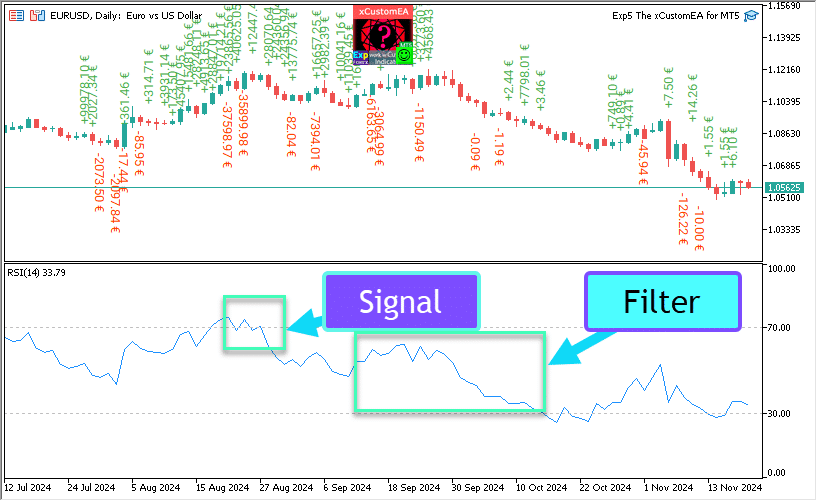
Instalação Fácil do Indicador Personalizado em Sinais e Filtros
Existem três tipos de Consultores Expertos:
Consultores xCustomEA trabalham com nosso indicador, no qual você programa sua estratégia.
Se você precisar programar o consultor para trabalhar com o indicador, prossiga para a próxima seção: Programando Sua Estratégia.
xArrow:
xArrow – O EA trabalha diretamente com um indicador personalizado que possui buffers do tipo Seta que podem ser usados pelo EA.
Por exemplo, um buffer com sinais de indicador para COMPRA e um buffer com sinais de indicador para VENDA.
Tais buffers devem ser do tipo Seta.
Nosso Consultor Experto determina o sinal pelo tipo: O valor do buffer deve estar acima de 0 e não igual a um valor vazio.
// — Verificamos as condições e definimos o valor para sig
if (xCustom_SIGNAL_BUY_buffer[OWNSIGNAL_shift] != EMPTY_VALUE && xCustom_SIGNAL_BUY_buffer[OWNSIGNAL_shift] > 0) sig = 1; else if (xCustom_SIGNAL_SELL_buffer[OWNSIGNAL_shift] != EMPTY_VALUE && xCustom_SIGNAL_SELL_buffer[OWNSIGNAL_shift] > 0) sig = -1;
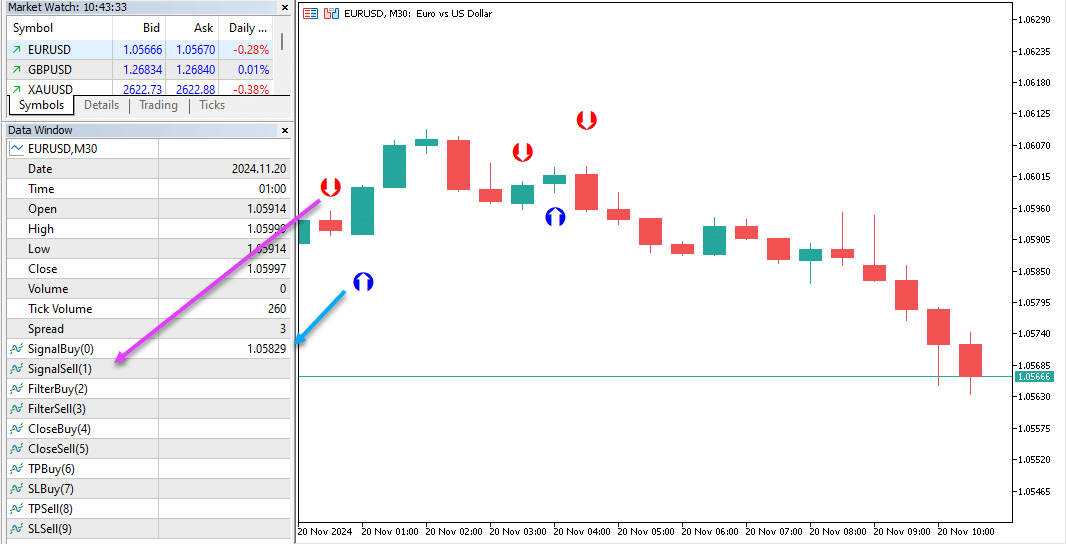
Exemplo de código no indicador para desenhar setas:
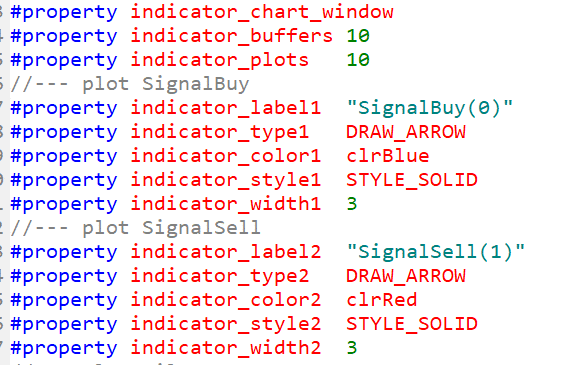
xColorArrow:
Tipo de sinais de indicador (xColorArrow com 1 Buffer e 2 Cores), para os quais as setas de sinal têm duas cores diferentes (DRAW_COLOR_ARROW).
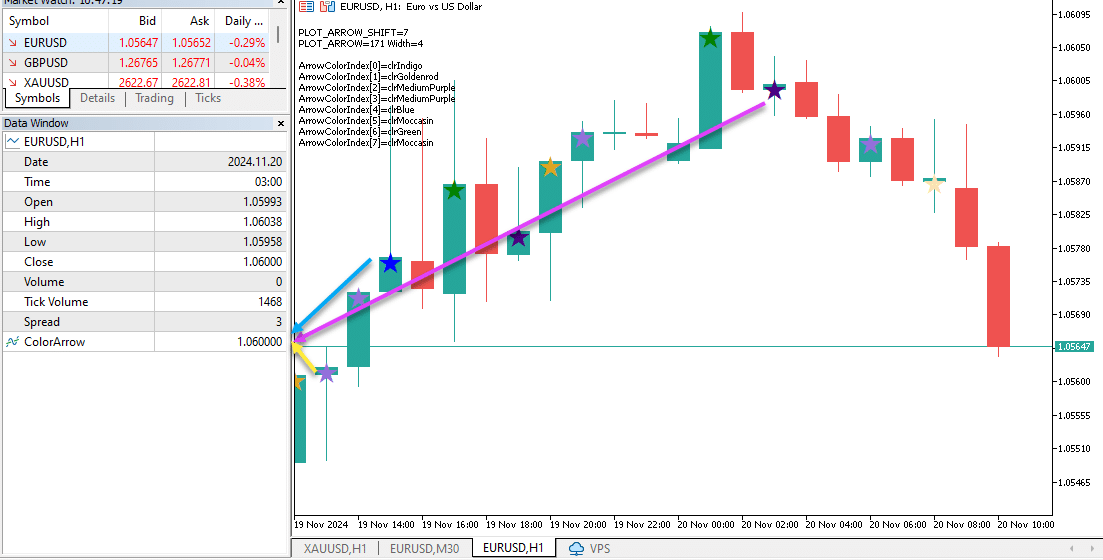
Exemplo de código no indicador para desenhar setas coloridas:

Lista de Indicadores:
Você pode usar sinais de indicadores padrão! Estratégias de sinais de indicadores padrão são adicionadas a partir do Consultor The X
- NoSignal=100, // Nenhum Sinal para Abrir Posição
- MA=101, // Média Móvel
- MACD=102, // Convergência/Divergência da Média Móvel (MACD)
- STOCH=103, // Oscilador Estocástico
- RSI=104, // Índice de Força Relativa (RSI)
- CCI=105, // Índice de Canal de Commodities (CCI)
- WPR=106, // Percentual de Williams (WPR)
- BB=107, // Bandas de Bollinger
- Envelopes=108, // Envelopes
- Alligator=109, // Alligator
- OsMA=110, // Média Móvel do Oscilador (OsMA)
- AO=111, // Oscilador Awesome (AO)
- ISH=112, // Ichimoku
- AC=113, // AC
- BAR=114, // Bar BEAR/BULL
- ADX=115, // Índice Direcional Médio (ADX)
- ZigZag=117, // ZigZag
- MFI=120, // Índice de Fluxo de Dinheiro (MFI)
- Fractals=121, // Fractais
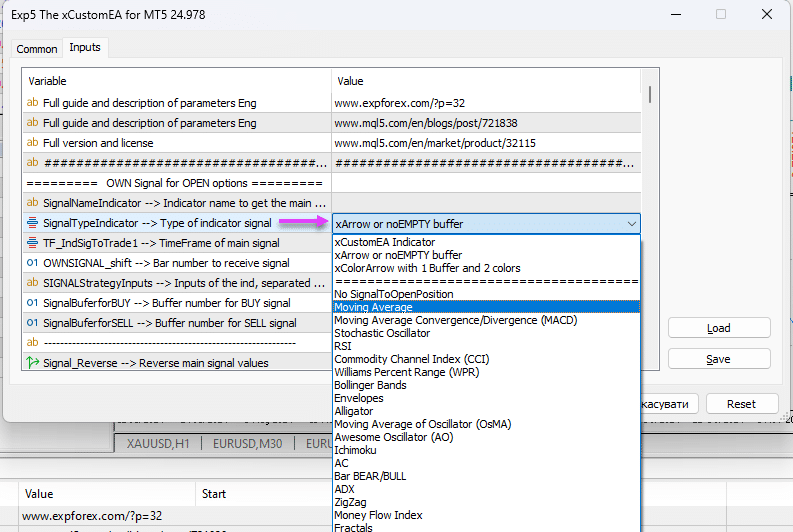
Instalação Fácil do Indicador iCustom no Input do Nosso xCustomEA
Se você não deseja programar sua estratégia e seu indicador personalizado permite trabalhar diretamente com o consultor, você pode especificar o nome do indicador e definir buffers para seu funcionamento nos sinais de COMPRA e VENDA.
Por exemplo:
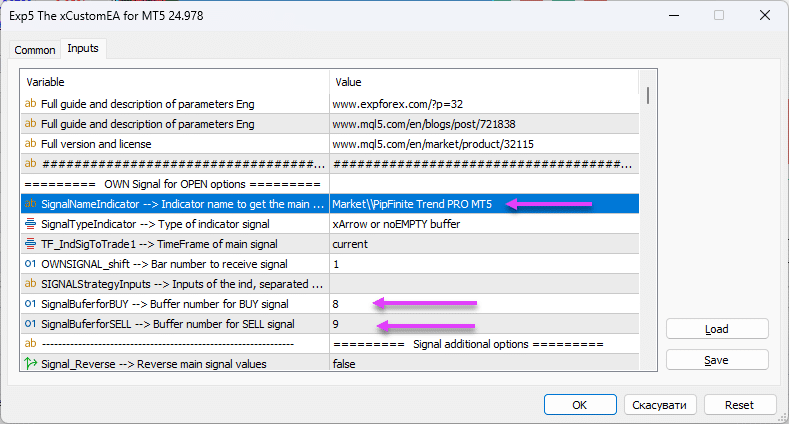
1. Escreva o nome do indicador personalizado! Se este indicador foi baixado do mercado MQL5, então você precisa especificar o caminho da pasta Market:
Market\\PipFinite Trend PRO MT5Certifique-se de usar duas barras invertidas \\
2. Especifique o tipo de sinais xArrow.
3. Especifique o número de buffers de sinal para abrir COMPRA (neste exemplo, buffer número 8).
4. Especifique o número de buffers de sinal para abrir VENDA (neste exemplo, buffer número 9).
Como Encontrar Números de Buffer

Assim, não precisamos programar nosso indicador para o consultor funcionar.
Nosso exemplo de indicador personalizado contém buffers para o funcionamento do consultor, e podemos usá-lo diretamente!
Na nossa seção, Exemplos de Estratégias The xCustomEA, postaremos exemplos de programação de estratégias e consultores usando indicadores conhecidos no mercado!
Exemplo: Pipfinite Trend Pro + xCustomEA
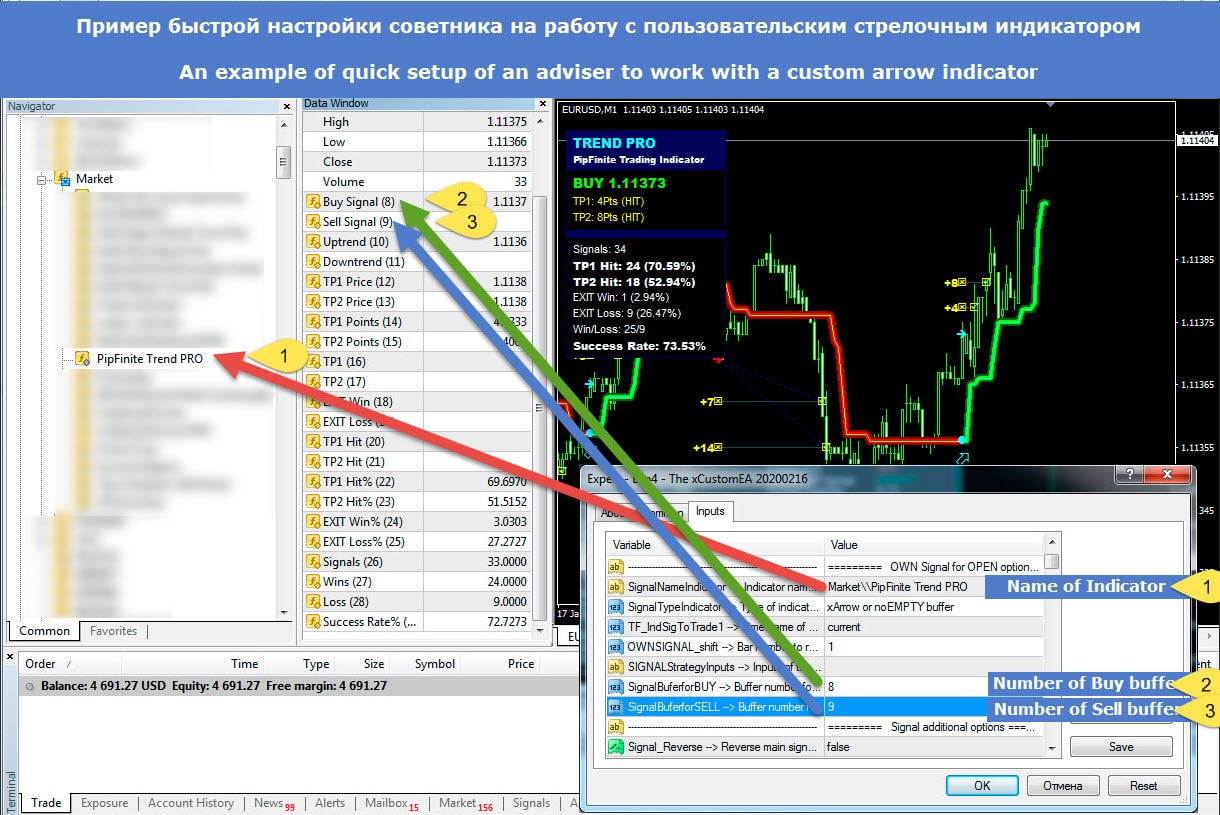

Arquivo de Modelo de Indicador
Para facilitar o uso com o consultor:
Ao iniciar o consultor pela primeira vez, um arquivo de modelo de indicador será criado na pasta Files do seu terminal.
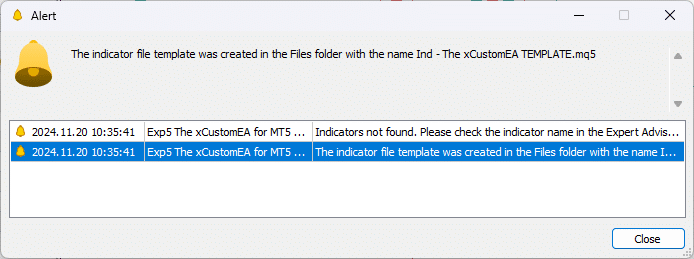
Este arquivo pode ser usado como um modelo para escrever uma estratégia de indicador.
Para encontrar o arquivo, clique no menu do seu terminal Arquivo → Abrir Pasta de Dados.
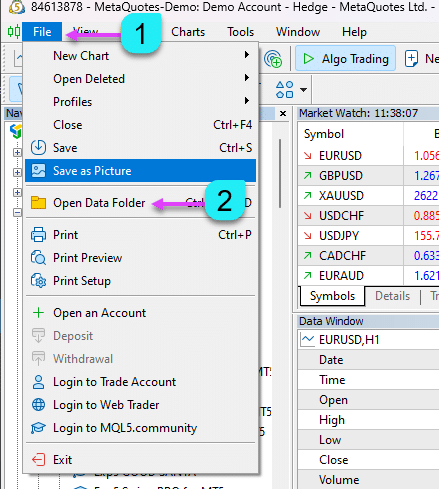
Abra este arquivo com seu editor MQL.
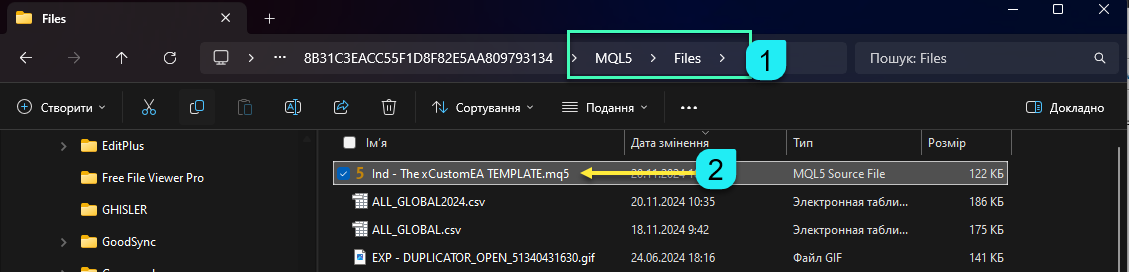
No arquivo, você verá exemplos de como usar e programar uma estratégia.
Após criar uma estratégia de indicador, salve este arquivo na pasta Indicators/ do seu terminal.
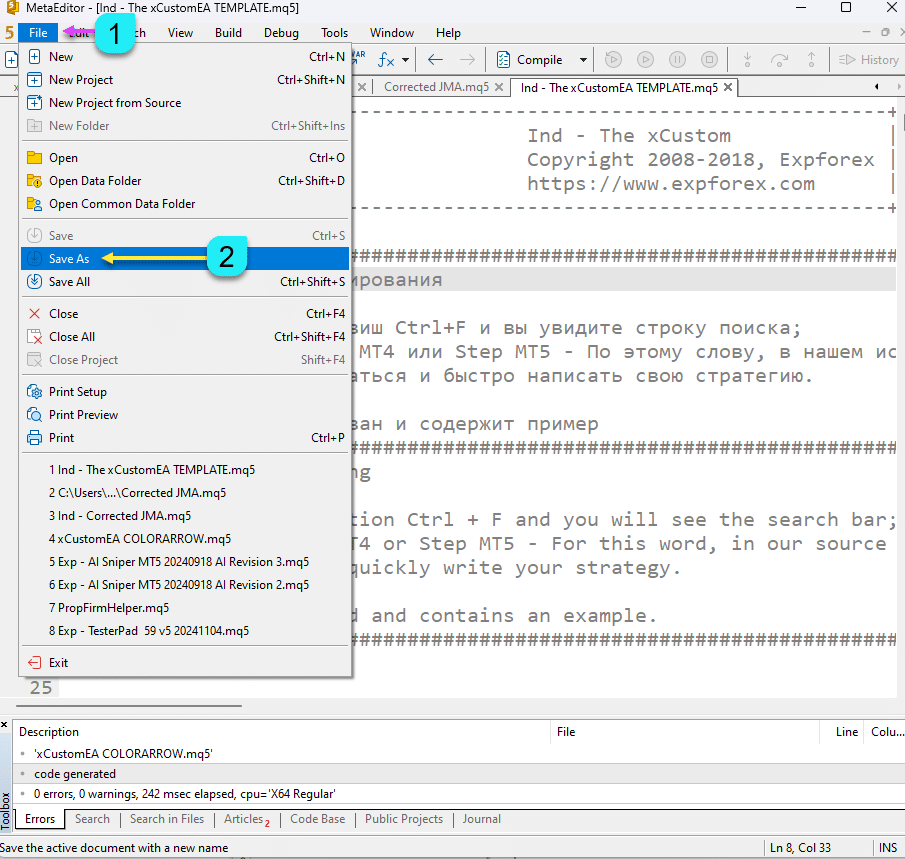

Após isso, especifique este arquivo nas configurações do consultor SignalNameIndicator.
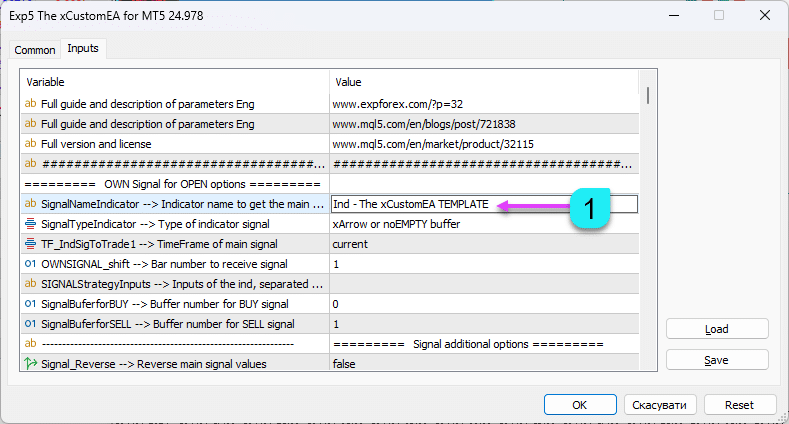
Programando Sua Estratégia com xCustomEA
Você deve conhecer as regras básicas de programação para escrever sua estratégia.
Ou adicione uma estratégia pronta usando indicadores de um arquivo existente (indicadores da Internet, por exemplo).
Programar consultores para MetaTrader 5 (MT5) é mais complexo do que programar para MetaTrader 4 (MT4).
No entanto, o terminal MT5 permite criar estratégias mais poderosas e também possui um testador de estratégias mais avançado.
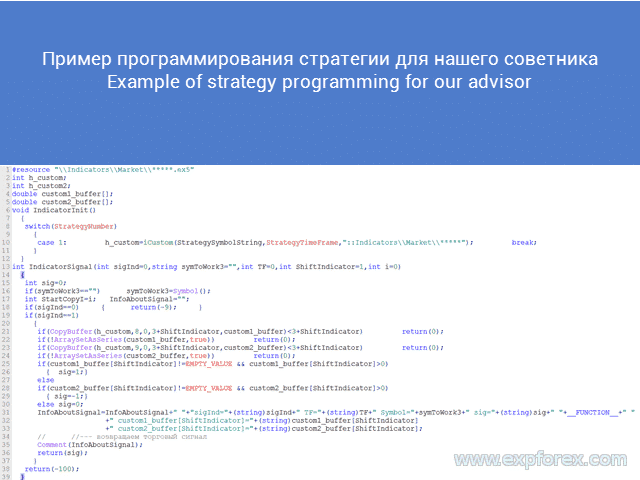
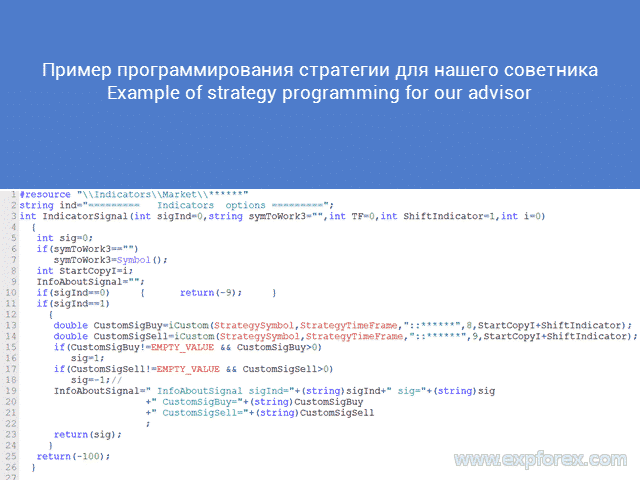
Para facilitar a programação
- Abra o código fonte do nosso indicador Ind – The xCustomEA ou Ind – The xCustomEA Example TheX.
- Pressione a combinação de teclas Ctrl + F para abrir a barra de pesquisa.
- Digite o nome Step – No nosso código fonte, você pode navegar e escrever rapidamente sua estratégia com base nessa palavra-chave.
- Cada passo é comentado e contém um exemplo.
- Para aprender a programar sua estratégia, você pode gradualmente descomentar as linhas marcadas com um asterisco // *.
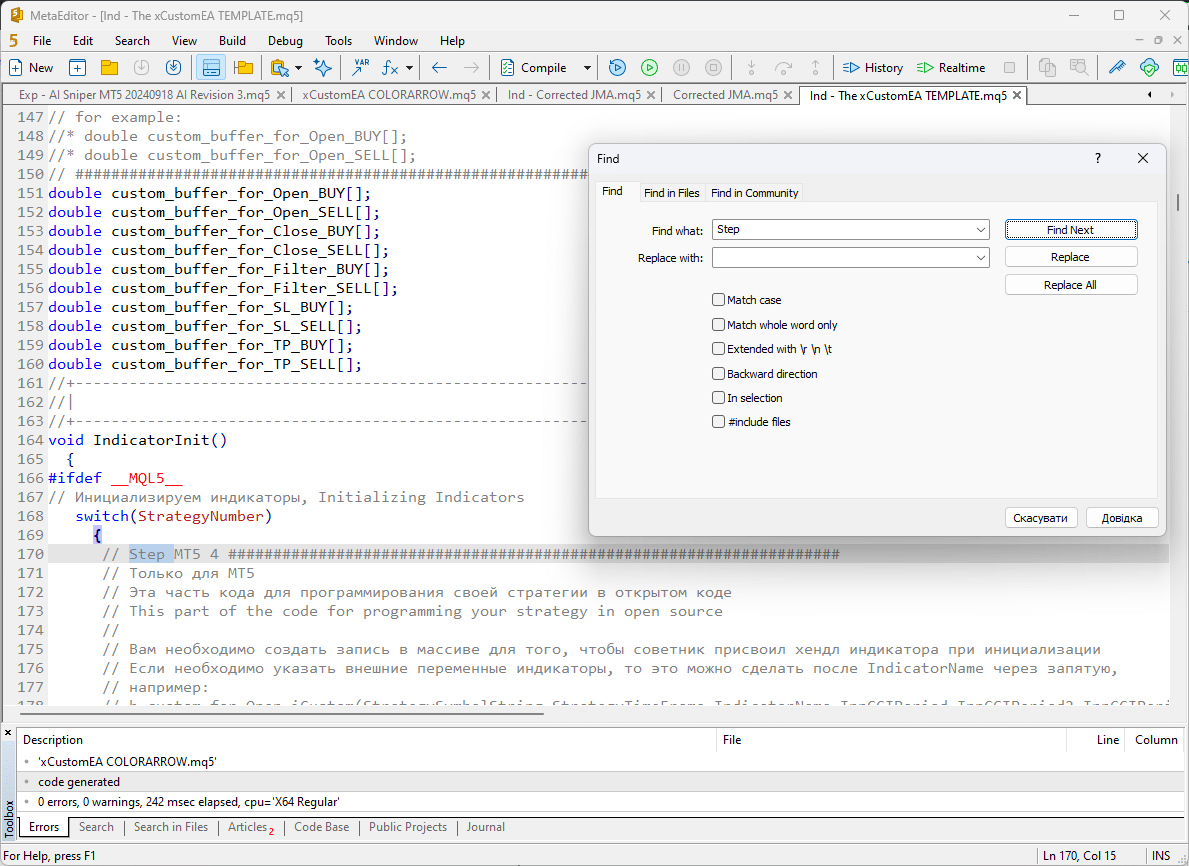
Analisaremos cada passo em detalhes!
MetaTrader 4: Programando Sua Estratégia Usando um Indicador Personalizado no MT4
Programar um consultor com um indicador personalizado no MT4 consiste em quatro passos:
MetaTrader 4 Passo 1: Carregando Indicadores em Recursos
// Passo // Esta parte do código é para programar sua estratégia em código aberto // // Para incluir o indicador no consultor durante a compilação, você precisa carregá-lo nos recursos do consultor // Por exemplo: // * #resource "IndicatorsMACD.ex4"
Aqui, devemos adicionar os indicadores necessários aos recursos.
Isso nos permite compilar o indicador para o mercado e evita problemas onde o consultor compilado não consegue encontrar o indicador em outro computador.
Regras para escrever o nome do indicador: Use o caminho completo começando com Indicators!
Pasta denotada por
Por exemplo:
Se o caminho para o seu indicador for assim:
C:\ROBO\MT4\MQL4\Indicators\Examples\MACD.ex4
Então, o caminho para esse indicador na linguagem de programação é escrito como:
Indicators\Examples\MACD.ex4
MetaTrader 4 Passo 2: Criando Estratégias e Sinais para Abertura de Posições
// Passo
// Esta parte do código é para programar sua estratégia em código aberto
//
// Aqui criamos nosso sinal para abrir posições preenchendo os buffers de dados
//
// Por exemplo:
// * if (sigInd == 1)
// * {
//
// Preencha os dados
//
// * double CustomMain = iCustom(StrategySymbol, StrategyTimeFrame, "::IndicatorsMACD", periodma1, periodma2, 9, MAprice,
// * MODE_MAIN, StartCopyI + ShiftIndicator);
// * double CustomSig = iCustom(StrategySymbol, StrategyTimeFrame, "::IndicatorsMACD", periodma1, periodma2, 9, MAprice,
// * MODE_SIGNAL, StartCopyI + ShiftIndicator + 1);
//
// Aqui escrevemos nossa estratégia, neste exemplo, é a interseção de duas linhas
//
// * if (CustomMain > CustomSig && CustomMain2 < CustomSig2)
// * sig = 1;
// * if (CustomMain < CustomSig && CustomMain2 > CustomSig2)
// * sig = -1; //
//
// Escreva os dados que serão exibidos no log ao abrir posições no sinal
//
// * InfoAboutSignal = "InfoAboutSignal sigInd =" + (string)sigInd + " sig =" + (string)sig
// * + " CustomMain =" + CustomMain
// * + " CustomSig =" + CustomSig
// * + " CustomMain2 =" + CustomMain2
// * + " CustomSig2 =" + CustomSig2
// *;
//
// --- retorna o sinal de negociação
// * return sig;
// *}
Este passo é crucial para o consultor. Embora todos os outros passos sejam necessários, o consultor não funcionará corretamente sem este.
Adicionei comentários no código para guiá-lo!
- Programe o código da estratégia e do sinal individualmente. Depende da estratégia e dos indicadores escolhidos.
- Recupere os buffers da estratégia.
- Observe que neste bloco, você pode especificar qualquer estratégia.
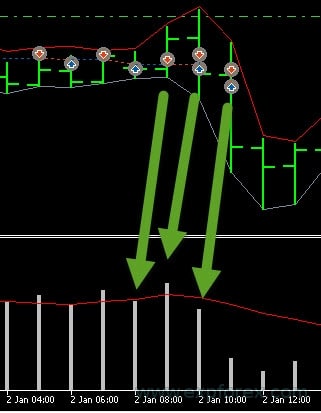
- Programar a estratégia, como a interseção de duas linhas.
- Importante: O sinal para COMPRA é 1, e para VENDA é -1.
Postarei exemplos de estratégias em nosso fórum!
MetaTrader 4 Passo 3: Especificando Filtros dos Seus Indicadores ou Usando Seu Indicador como um Filtro para uma Estratégia
// Passo
// Esta parte do código é para programar sua estratégia em código aberto
//
// Aqui criamos nosso filtro para filtrar os sinais preenchendo os buffers de dados
//
// Por exemplo:
// * if (sigInd == 1)
// * {
//
// Preencha os dados
//
// * double CustomMain = iCustom(StrategySymbol, StrategyTimeFrame, "::IndicatorsMACD", periodma1, periodma2, 9, MAprice,
// * MODE_MAIN, shift);
// * double CustomSig = iCustom(StrategySymbol, StrategyTimeFrame, "::IndicatorsMACD", periodma1, periodma2, 9, MAprice,
// * MODE_SIGNAL, shift);
//
// Aqui escrevemos nossa estratégia, neste exemplo, é a interseção de duas linhas
//
// * if (CustomMain > CustomSig)
// * sig = 1;
// * if (CustomMain < CustomSig)
// * sig = -1; //
//
// Escreva os dados que serão exibidos no log ao abrir posições no sinal
//
// * InfoAboutSignal = "InfoAboutSignal sigInd =" + (string)sigInd + " sig =" + (string)sig
// * + " CustomMain =" + CustomMain
// * + " CustomSig =" + CustomSig
// *;
//
// --- retorna o sinal de negociação
// * return sig;
// *}
Programar o código neste passo é simples e semelhante ao passo anterior.
A única diferença é que neste passo, você está programando seus indicadores como um filtro.
Você não pode especificar sinais no indicador e usá-lo como filtro simultaneamente. Tudo depende da estratégia.
MetaTrader 5: Programando Sua Estratégia em um Indicador Personalizado no MT5
MetaTrader 5 Passo 1: Carregando Indicadores em Recursos
// Passo // Esta parte do código é para programar sua estratégia em código aberto // // Para incluir o indicador no consultor durante a compilação, você precisa carregá-lo nos recursos do consultor // Por exemplo: // * #resource "IndicatorsExamplesMACD.ex5"
Aqui, devemos adicionar os indicadores necessários aos recursos.
Isso nos permite compilar o indicador para o mercado e evita problemas onde o consultor compilado não consegue encontrar o indicador em outro computador.
Regras para escrever o nome do indicador: Use o caminho completo começando com Indicators!
Pasta denotada por
Por exemplo:
Se o caminho para o seu indicador for assim:
C:\ROBO\MT5\MQL5\Indicators\Examples\MACD.ex5
Então, o caminho para esse indicador na linguagem de programação é escrito como:
Indicators\Examples\MACD.ex5
MetaTrader 5 Passo 2: Declarar Variáveis para Armazenar as Handles dos Indicadores da Estratégia
// Passo // Esta parte do código é para programar sua estratégia em código aberto // // Declare a variável de array para manejar // // Por exemplo: // * int h_custom; // * int h_custom2;
Aqui, especificamos os nomes de nossas handles que foram criadas acima!
Não há nada complicado aqui.
As handles são criadas como arrays para permitir o uso multi-moeda no consultor e a capacidade de especificar até seis sinais ou filtros simultaneamente!
MetaTrader 5 Passo 3: Declaração de Variáveis para Armazenar Dados de Indicadores
// Passo ### // Esta parte do código é para programar sua estratégia em código aberto // // Declare uma variável de array para valores de indicadores // // Por exemplo: // * double custom1_buffer[]; // * double custom2_buffer[];
Aqui, especificamos os nomes de nossos buffers de dados!
Não há nada complicado aqui.
Os valores dos indicadores para cada barra serão armazenados nesses arrays. Se precisar usar múltiplos buffers, você pode criar várias variáveis.
No nosso caso, por exemplo, precisamos de dois buffers para as linhas de sinal e principais do indicador MACD.
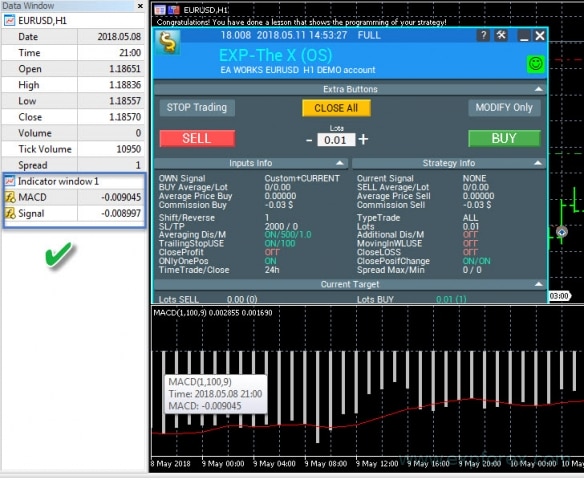
MetaTrader 5 Passo 4: Criando Handles de Indicadores para Baixar para o Consultor
// Passo 4
// Esta parte do código é para programar sua estratégia em código aberto
//
// Crie um registro no array para que o consultor atribua a handle do indicador durante a inicialização
//
// Por exemplo:
// * case 1: h_custom = iCustom(StrategySymbolString, StrategyTimeFrame, "::IndicatorsExamplesMoving AverageMoving Average", MAFastPeriod, MAmethod, MAprice);
// * h_custom2 = iCustom(StrategySymbolString, StrategyTimeFrame, "::IndicatorsExamplesMoving AverageMoving Average", MASlowPeriod, MAmethod, MAprice);
// * if (h_custom == INVALID_HANDLE)
// * {
// * Print("Falha ao obter a handle do indicador Moving Average");
// * return(INIT_FAILED);
// * }
// * if (h_custom2 == INVALID_HANDLE)
// * {
// * Print("Falha ao obter a handle do indicador Moving Average");
// * return(INIT_FAILED);
// * }
// * break;
Este passo é necessário para que nossos indicadores sejam carregados uma vez durante a inicialização do consultor. No MetaTrader 5, não é necessário carregar continuamente o indicador no gráfico.
Ao criar uma handle, referenciamos a handle de um indicador já aberto e a usamos para operações futuras.
Você precisa estar muito atento aqui. Ao criar uma handle, você deve especificar todas as variáveis externas do indicador e usar o nome correto. Caso contrário, o consultor não conseguirá carregar o indicador.
Lembre-se de que carregamos o indicador nos recursos do consultor. Portanto, chamaremos o indicador a partir dos recursos!
Você pode ler ajuda sobre como chamar indicadores via iCustom
Também precisamos de um número de estratégia para escrever este código. Se você tiver vários indicadores em uma estratégia, então você precisa especificar vários indicadores, mas com o mesmo número para garantir que o consultor carregue corretamente sua estratégia.
Nos nossos exemplos acima, precisamos fazer o seguinte:
h_custom = iCustom(StrategySymbolString, StrategyTimeFrame, "::IndicatorsExamplesMoving AverageMoving Average");
h_custom2 = iCustom(StrategySymbolString, StrategyTimeFrame, "::IndicatorsExamplesMoving AverageMoving Average");
if (h_custom == INVALID_HANDLE)
{
Print("Falha ao obter a handle do indicador Moving Average");
return;
}
if (h_custom2 == INVALID_HANDLE)
{
Print("Falha ao obter a handle do indicador Moving Average");
return;
}
break;
Por analogia acima, você pode adicionar vários indicadores e handles.
Além disso, adicione outras estratégias que você deseja integrar ao consultor!
MetaTrader 5 Passo 5: Criando Estratégias e Sinais para Abertura de Posições
// Passo 5
// Esta parte do código é para programar sua estratégia em código aberto
//
// Aqui criamos nosso sinal para abrir posições preenchendo os buffers de dados
//
// Por exemplo:
// * if (sigInd == 1)
// * {
//
// Preencha os dados
//
// * if (CopyBuffer(h_custom, 0, 0, 3 + ShiftIndicator, custom1_buffer) < 3 + ShiftIndicator)
// * return(0);
// * if (!ArraySetAsSeries(custom1_buffer, true))
// * return(0);
// * if (CopyBuffer(h_custom2, 0, 0, 2 + ShiftIndicator, custom2_buffer) < 2 + ShiftIndicator)
// * return(0);
// * if (!ArraySetAsSeries(custom2_buffer, true))
// * return(0);
//
// Aqui escrevemos nossa estratégia, neste exemplo, é a interseção de duas linhas
//
// * if (custom1_buffer[ShiftIndicator + 1] < custom2_buffer[ShiftIndicator + 1] && custom1_buffer[ShiftIndicator] > custom2_buffer[ShiftIndicator])
// * sig = 1;
// * else if (custom1_buffer[ShiftIndicator + 1] > custom2_buffer[ShiftIndicator + 1] && custom1_buffer[ShiftIndicator] < custom2_buffer[ShiftIndicator])
// * sig = -1;
// * else
// * sig = 0;
//
// Escreva os dados que serão exibidos no log ao abrir posições no sinal
//
// * InfoAboutSignal = InfoAboutSignal + "" + "sigInd =" + (string)sigInd + " TF =" + (string)TF + " Symbol =" + symToWork3 + " sig =" + (string)sig + "" + __FUNCTION__ + ""
// * + " custom1_buffer[ShiftIndicator + 1] =" + (string)custom1_buffer[ShiftIndicator + 1]
// * + " custom2_buffer[ShiftIndicator + 1] =" + (string)custom2_buffer[ShiftIndicator + 1]
// * + " custom1_buffer[ShiftIndicator] =" + (string)custom1_buffer[ShiftIndicator]
// * + " custom2_buffer[ShiftIndicator] =" + (string)custom2_buffer[ShiftIndicator];
//
// --- retorna o sinal de negociação
// * return sig;
// *}
Este passo é essencial para o consultor.
Embora todos os outros passos sejam necessários, o consultor não funcionará corretamente sem este.
Adicionei comentários no código para guiá-lo!
- Programar a estratégia e o código do sinal individualmente. Depende da estratégia e dos indicadores escolhidos.
- Recuperar os buffers da estratégia.
- Observe que neste bloco, você pode especificar qualquer estratégia.
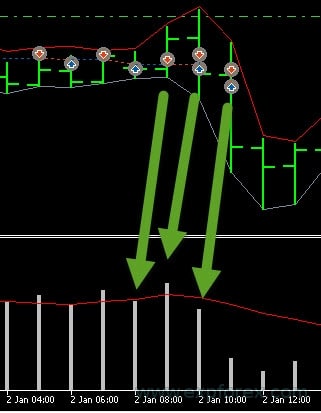
Este passo pode ser dividido em dois subpassos:
- 1. Devemos copiar os buffers de dados para nossos arrays de dados. Nas configurações de cópia, devemos especificar os números das linhas (em nosso caso, essas são as linhas do indicador MACD).
- Usamos duas linhas: MAIN e SIGNAL.
- Você pode ler ajuda sobre CopyBuffer
- 2. Programar a estratégia. Neste caso, a interseção de duas linhas.
- Importante: O sinal para COMPRA é 1, e para VENDA é -1.
MetaTrader 5 Passo 6: Especificando Filtros dos Seus Indicadores ou Usando Seu Indicador como um Filtro para uma Estratégia
// Passo 6 ###
// Esta parte do código é para programar sua estratégia em código aberto
//
// Aqui criamos nosso filtro para filtrar os sinais preenchendo os buffers de dados
//
// Por exemplo:
// * if (sigInd == 1)
// * {
//
// Preencha os dados
//
// * if (CopyBuffer(h_custom, 0, 0, 3 + ShiftIndicator, custom1_buffer) < 3 + ShiftIndicator)
// * return(0);
// * if (!ArraySetAsSeries(custom1_buffer, true))
// * return(0);
// * if (CopyBuffer(h_custom2, 0, 0, 2 + ShiftIndicator, custom2_buffer) < 2 + ShiftIndicator)
// * return(0);
// * if (!ArraySetAsSeries(custom2_buffer, true))
// * return(0);
//
// Aqui escrevemos nossa estratégia, neste exemplo, é a interseção de duas linhas
//
// * if (custom1_buffer[ShiftIndicator] != 0 && custom2_buffer[ShiftIndicator] != 0)
// * {
// * Alert("Parabéns! Você completou uma lição que demonstra como programar sua estratégia!");
// * }
//
// * if (custom1_buffer[ShiftIndicator] > custom2_buffer[ShiftIndicator])
// * sig = 1;
// * else if (custom1_buffer[ShiftIndicator] < custom2_buffer[ShiftIndicator])
// * sig = -1;
// * else
// * sig = 0;
//
// Escreva os dados que serão exibidos no log ao abrir posições no sinal
//
// * InfoAboutSignal = InfoAboutSignal + "" + "sigInd =" + (string)sigInd + " TF =" + (string)TF + " Symbol =" + symToWork3 + " sig =" + (string)sig + "" + __FUNCTION__ + ""
// * + " custom1_buffer[ShiftIndicator] =" + (string)custom1_buffer[ShiftIndicator]
// * + " custom2_buffer[ShiftIndicator] =" + (string)custom2_buffer[ShiftIndicator];
//
// --- retorna o sinal de negociação
// * return sig;
// *}
Programar o código neste passo é simples e semelhante ao passo anterior.
A única diferença é que neste passo, você está programando seus indicadores como um filtro.
Você não pode especificar sinais no indicador e usá-lo como filtro simultaneamente. Tudo depende da estratégia.
Configurações xCustomEA
Índice (clique para mostrar)
List
- Configurações xCustomEA
- Bloco Conectando um Indicador Personalizado (Custom Indicator) (Estratégia Personalizada (Custom Strategy)) ao Nosso Assessor Especializado (EA)
- Função e Parâmetros
- Opções de Sinal: Unidade Adicional de Processamento de Sinal (Signal Processing)
- Opções de Filtro de Abertura
- Opções de Fechamento
- Opção de Ordens Pendentes
- Opções de Negociação
- Opções de Stops
- Opções de Lotes
- Opções de Averager: O Bloco de Funções para Averaging de Posições, Abrir Posições Contra a Tendência
- Abertura Adicional: Bloco de Funções para Abertura Adicional de Posições na Tendência
- Opções de Negociação por Tempo: O Bloco para Gerenciar o Tempo de Negociação e Limites de Tempo
- Opções de BreakEven Sem PERDA: Bloco de Funções para Breakeven (Definir Stop Loss para Break-Even em um Momento Específico)
- Opções de Trailing Stop Padrão
- TrailingStop por SAR: Parabolic SAR
- Opções de Fechamento Total Quando Lucro ou Perda
- Limitação de Perdas e Lucros
- Opções de Drawdown
- Retirada Virtual
- OnTester_Custom
Você pode baixar nossos arquivos de otimização para Assessor Especializado (EA).
Bloco Conectando um Indicador Personalizado (Custom Indicator) (Estratégia Personalizada (Custom Strategy)) ao Nosso Assessor Especializado (EA)
Um novo bloco para uma estratégia/indicador personalizado (custom strategy/indicator) foi incluído em nosso Assessor Especializado (EA) atualizado.
| Parâmetro | Descrição |
|---|---|
Opções de Sinal Próprio (OWN Signal Options) | |
| SignalNameIndicator | O nome do indicador personalizado (Custom Indicator) do qual os principais sinais para abertura de posições são recebidos. Padrão: “Ind – The xCustomEA“ Este é um indicador padrão vazio onde você pode programar sua estratégia seguindo nosso exemplo! Também criamos um exemplo de indicador personalizado (Custom Indicator) baseado nos sinais The X. “Ind – The xCustomEA Example The X“ Você pode usar nosso exemplo para receber sinais usando indicadores padrão. Descrição das Estratégias Padrão do The X |
| SignalTypeIndicator | O tipo de indicador para sinais. Existem três tipos de Assessor Especializado (EA) e vinte indicadores padrão de The X: xCustomEA – Um Assessor Especializado (EA) que funciona com nosso indicador, onde você pode programar sua estratégia. xArrow – O EA funciona diretamente com um indicador personalizado (Custom Indicator) que possui buffers do tipo Arrow, que podem ser utilizados pelo EA. Por exemplo, um buffer com sinais do indicador para COMPRAR e um buffer com sinais do indicador para VENDER; Tais buffers devem ser do tipo Arrow. Nosso Assessor Especializado (EA) determina o sinal por tipo: O valor do buffer não é igual a um valor vazio e está acima de 0. // — Verificamos as condições e definimos o valor para sig if (xCustom_SIGNAL_BUY_buffer[OWNSIGNAL_shift] != EMPTY_VALUE && xCustom_SIGNAL_BUY_buffer[OWNSIGNAL_shift] > 0) sig = 1; else if (xCustom_SIGNAL_SELL_buffer[OWNSIGNAL_shift] != EMPTY_VALUE && xCustom_SIGNAL_SELL_buffer[OWNSIGNAL_shift] > 0) sig = -1; xColorArrow – Adicionado o tipo de sinais do indicador (xColorArrow com 1 Buffer e 2 cores), onde as setas de sinal possuem duas cores diferentes (DRAW_COLOR_ARROW). Ao usar o tipo de sinal xColorArrow, você precisa definir os seguintes valores: SignalBufferForBUY = Número do buffer para setas (Verifique com o autor do seu indicador) ou calculando esse número de buffer. SignalBufferForSELL = Número do buffer de cores para essas setas (Verifique com o autor), geralmente seguindo o buffer de setas. Atenção! Este tipo suporta duas cores onde: 0 (a primeira cor da seta) é um sinal para abrir COMPRAR; 1 (a segunda cor da seta) é um sinal para abrir VENDER; Se o seu indicador tiver essas cores invertidas, você pode usar adicionalmente o parâmetro Signal_Reverse. Para mais informações, fornecemos um exemplo de uso de tal indicador com um buffer DRAW_COLOR_ARROW! Adicionadas 20 estratégias padrão de The X Lista de Indicadores e Filtros Lista de Indicadores: NoSignal = 100, // Sem Sinal para Abrir Posição Ma = 101, // Média Móvel (Moving Average) MACD = 102, // Convergência/Divergência da Média Móvel (Moving Average Convergence/Divergence (MACD)) STOCH = 103, // Oscilador Estocástico (Stochastic Oscillator) RSI = 104, // Índice de Força Relativa (Relative Strength Index (RSI)) CCI = 105, // Índice de Canal de Commodities (Commodity Channel Index (CCI)) WPR = 106, // Intervalo Percentual de Williams (Williams Percent Range (WPR)) BB = 107, // Bandas de Bollinger (Bollinger Bands) Envelopes = 108, // Envelopes Alligator = 109, // Alligator OsMA = 110, // Média Móvel do Oscilador (Moving Average of Oscillator (OsMA)) AO = 111, // Oscilador Awesome (Awesome Oscillator (AO)) ISH = 112, // Ichimoku AC = 113, // AC BAR = 114, // Barra BEAR/BULL ADX = 115, // Índice de Movimento Direcional Médio (Average Directional Movement Index (ADX)) ZigZag = 117, // ZigZag MFI = 120, // Índice de Fluxo de Dinheiro (Money Flow Index (MFI)) Fractals = 121, // Fractais |
| IndSigToTrade |
Selecione o indicador e o sinal para abrir as primeiras e principais posições. Número da estratégia do indicador personalizado SignalNameIndicator. Se a estratégia especificada não for encontrada no indicador, o Assessor Especializado (EA) será descarregado do gráfico com um erro! Se definido para 0, os sinais da estratégia não são usados, e apenas filtros são aplicados! Ao usar o indicador principal, o sinal é gerado conforme está no candle atual! Isso significa que o sinal para abrir aparece como resultado da execução de um sinal. Se houver um sinal e o filtro não permitir a abertura da posição, o sinal é ignorado. Sem Sinal: Quando selecionado, o assessor ignora o sinal principal e negocia com base nos filtros. Ao usar NoSignal, o Assessor Especializado (EA) pode ignorar a execução do sinal principal e operar com base nos filtros. Ao usar filtros, o Assessor Especializado (EA) abre uma posição com base nos dados atuais do indicador selecionado. |
| TF_IndSigToTrade1 |
O Time Frame para o primeiro indicador principal. Você pode selecionar o Time Frame pelo qual o indicador receberá sinais. Period_Current – o Time Frame atual. Quanto maior o Time Frame, mais tempo você precisa esperar pelo sinal principal! Quanto menor o Time Frame, mais rápido as posições (negócios) são abertas. |
| SIGNALStrategyInputs |
Parâmetros externos para o indicador personalizado, no modo SignalTypeIndicator = xArrow! Você pode especificar as variáveis externas do indicador conforme estão escritas na tabela de configurações , separadas por vírgulas! Importante: Você deve respeitar a ordem e o tipo das variáveis. – Tipo int: como está; – Tipo double: como está; – Tipo boolean: true ou false; – Tipo datetime: D’ano.mês.dia’ (indicação obrigatória de D e aspas simples). Se precisar escrever sem uma data específica, escreva como uma string: “00:00” ou “23:59” D’2018.11.08′ ‘D’2015.01.01’ “00:00” “23:59” – Tipo color: C’red/green/blue’ (indicação obrigatória de C e aspas simples). Exemplo: C’0/128/128′ ou C’0/256/0′ – Tipo enum (lista, enumeração): x (dígito) Se o seu indicador tiver uma lista (selecionando um parâmetro da lista), você precisa escrever um número! – Tipo string: Certifique-se de especificar a string (não números), por exemplo, “X”. No MT4: Atenção! Na versão para MetaTrader 4, é proibido transferir parâmetros string! Ao passar parâmetros string, o indicador pode não carregar corretamente! 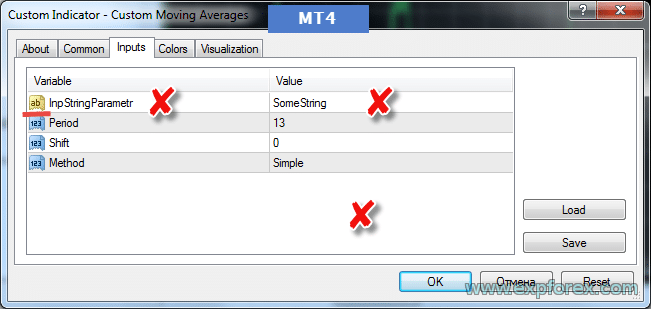 Por exemplo, Se o seu indicador tiver os seguintes parâmetros de entrada: int InpCCIPeriod = 1; double InpCCIPeriod2 = 2.0; color InpCCIPeriod3 = clrGreen; string InpCCIPeriod6 = “texto”; datetime InpCCIPeriod4 = D’2018.11.08′; bool InpCCIPeriod5 = false; Escrito como: SIGNALStrategyInputs = 1,2.0,C’0/128/0′,”texto”,D’2018.11.08′,false |
| Signal_Reverse |
Inverter os sinais deste indicador principal. Esta opção inverte apenas os sinais do indicador principal. Se o sinal for para abrir uma Compra (Buy), o Assessor Especializado (EA) abre uma Venda (Sell)! Se o sinal for para abrir uma Venda (Sell), o Assessor Especializado (EA) abre uma Compra (Buy)! |
| ClosePositionifChangeOWNSignal |
Ativar/Desativar o fechamento de posições no sinal oposto do indicador principal sem a participação de outros filtros e parâmetros. O parâmetro ClosePositionifChangeOWNSignal está dividido em três valores: – False (desativado) – True (ativado) – OnlyifProfit (Apenas se as posições estiverem em lucro) |
| OWNSIGNAL_shift | O Número de BAR para o sinal que o indicador irá gerar. – 1 = Último candle fechado; sinais neste candle são considerados fechados. – 0 = Candle atual aberto; sinais neste candle são considerados desenhos; tenha cuidado. Mais sobre este parâmetro: Artigo Detalhado sobre Barras de Sinal |
| SignalBufferforBUYSignalBufferforSELL |
O número do buffer no indicador personalizado para receber um sinal de COMPRAR e VENDER. Não altere para Ind – The xCustomEA e Ind – The xCustomEA Example The X. |
Opções de Fechamento (Close Options) | |
|
Este bloco permite fechar posições abertas com base em sinais de um indicador personalizado. Você pode usar isso se um indicador personalizado fornecer sinais para fechar posições (separadamente dos sinais para abrir novas posições). Se precisar configurar sinais para fechar posições no assessor, você deve especificar o nome do indicador (que pode ser idêntico ao nome do indicador para fechar posições), um conjunto de parâmetros (se diferirem dos parâmetros padrão do indicador), Time Frame, Shift de Candle e números de buffer para receber sinais de fechamento. Isso deve ser feito separadamente para posições de COMPRAR e VENDER. Atenção: Se quiser fechar uma posição ao receber sinais opostos, não precisa usar este bloco. | |
| CloseNameIndicator | O nome do indicador personalizado do qual os principais sinais para fechar posições serão recebidos. |
| CloseTypeIndicator |
O tipo de indicador para sinais. Existem dois tipos de operações de assessor: – xCustomEA – Assessores que trabalham com nosso indicador, onde você pode programar sua estratégia de filtro. – xArrow – O Assessor Especializado (EA) trabalha diretamente com um indicador personalizado (Custom Indicator) que possui buffers do tipo Arrow, que podem ser utilizados pelo assessor. Por exemplo: Buffers com sinais de indicador para fechar posições de COMPRAR e VENDER. Tais buffers devem ser do tipo Arrow. Nosso Assessor Especializado (EA) determina o sinal por tipo: O valor do buffer não é igual a um valor vazio e está acima de 0. // — Verificamos as condições e definimos o valor para sig if (xCustom_SIGNAL_BUY_buffer[OWNSIGNAL_shift] != EMPTY_VALUE && xCustom_SIGNAL_BUY_buffer[OWNSIGNAL_shift] > 0) sig = 1; else if (xCustom_SIGNAL_SELL_buffer[OWNSIGNAL_shift] != EMPTY_VALUE && xCustom_SIGNAL_SELL_buffer[OWNSIGNAL_shift] > 0) sig = -1; |
| CloseTimeFrame Close_shift CloseStrategyInputs CloseBufferforBUY CloseBufferforSELL Close_IndSigToClose | |
Opções de Filtro (Filter Options) | |
| FilterNameIndicator |
O nome do indicador personalizado (Custom Indicator) do qual os filtros serão obtidos ao abrir posições. Padrão: “Ind – The xCustomEA“. Este é um indicador padrão vazio onde você pode programar sua estratégia seguindo nosso exemplo! |
| FilterTypeIndicator |
O tipo de indicador para o filtro. Existem dois tipos de operações de assessor: – xCustomEA – Assessores que trabalham com nosso indicador, onde você pode programar sua estratégia de filtro. – xArrow – O Assessor Especializado (EA) trabalha diretamente com um indicador personalizado (Custom Indicator) que possui buffers do tipo Arrow ou um valor de buffer não vazio que pode ser utilizado pelo assessor. Por exemplo: Buffers com filtros de indicador para COMPRAR e VENDER. Tais buffers devem ser do tipo Arrow. Nosso Assessor Especializado (EA) define um filtro por tipo: O valor do buffer não é igual a um valor vazio e está acima de 0. // — Verificamos as condições e definimos o valor para sig if (xCustom_FILTER_BUY_buffer[shift] != EMPTY_VALUE && xCustom_FILTER_BUY_buffer[shift] > 0) sig = 1; else if (xCustom_FILTER_SELL_buffer[shift] != EMPTY_VALUE && xCustom_FILTER_SELL_buffer[shift] > 0) sig = -1; – Ou você pode usar nossas estratégias padrão de The X Lista de Indicadores de FILTRO (FILTER List of Indicators): FILTERMa = 101, // Média Móvel (Moving Average) FILTERMACD = 102, // Convergência/Divergência da Média Móvel (Moving Average Convergence/Divergence (MACD)) FILTERSTOCH = 103, // Oscilador Estocástico (Stochastic Oscillator) FILTERRSI = 104, // Índice de Força Relativa (Relative Strength Index (RSI)) FILTERCCI = 105, // Índice de Canal de Commodities (Commodity Channel Index (CCI)) FILTERWPR = 106, // Intervalo Percentual de Williams (Williams Percent Range (WPR)) FILTERBB = 107, // Bandas de Bollinger (Bollinger Bands) FILTEREnvelopes = 108, // Envelopes FILTERAlligator = 109, // Alligator FILTEROsMA = 1010, // Média Móvel do Oscilador (Moving Average of Oscillator (OsMA)) FILTERAO = 111, // Oscilador Awesome (Awesome Oscillator (AO)) FILTERISH = 112, // Ichimoku FILTERAC = 113, // AC FILTERBAR = 114, // Barra BEAR/BULL FILTERADX = 115, // Índice de Movimento Direcional Médio (Average Directional Movement Index (ADX)) FILTERBARrelativelyMA = 116, // Barra relativamente MA FILTERZigZag = 117, // ZigZag FILTERATR = 118, // Intervalo Verdadeiro Médio (Average True Range (ATR)) FILTERMFI = 120, // Índice de Fluxo de Dinheiro (Money Flow Index (MFI)) FILTERFractals = 121, // Fractais |
| FILTER_IndSigToTrade |
Selecione o indicador e o filtro para refinar o sinal principal. Número da estratégia do indicador personalizado FilterNameIndicator. Se a estratégia especificada não for encontrada no indicador, o Assessor Especializado (EA) será descarregado do gráfico com um erro! Se IndSigToTrade for definido para 0, o assessor operará exclusivamente com base nos filtros! |
| FILTER_TF_IndSigToTrade |
Time Frame para o filtro. Você pode selecionar o Time Frame pelo qual o indicador receberá sinais de filtro. Period_Current – o Time Frame atual. Por exemplo: Ao usar MA como sinal principal com TF = M30, você pode habilitar o filtro na MA superior com TF = H4. |
| Filter_Reverse |
Inverter os sinais deste filtro. Esta opção inverte apenas os sinais deste filtro. Por exemplo: O indicador principal MA mostra COMPRAR (BUY), mas o indicador MA mais antigo mostra VENDER (SELL); Ao usar esta função, os sinais do MA mais antigo são invertidos, resultando em um sinal agregado de COMPRAR (BUY). |
| FILTERSIGNAL_shift | O número de candle para o sinal que o indicador irá gerar. – 1 = Último candle fechado; sinais neste candle são considerados fechados. – 0 = Candle atual aberto; sinais neste candle são considerados desenhos; tenha cuidado. Mais sobre este parâmetro: Artigo Detalhado sobre Barras de Sinal |
| FilterBufferforBUYFilterBufferforSELL |
Use o número do buffer no indicador personalizado para receber os sinais de filtro para COMPRAR e VENDER. Não altere para Ind – The xCustomEA e Ind – The xCustomEA Example The X. |
Opções de SLTP (SLTP Options) | |
|
Este bloco permite definir um Stop Loss (SL) ou Take Profit (TP) ao abrir posições com base em sinais, que podem ser derivados dos valores dos buffers do indicador personalizado. Se o indicador personalizado tiver buffers separados para obter Stop Loss (SL) ou Take Profit (TP), você pode usar esses valores ao abrir uma nova posição. Atenção: Stop Loss (SL) ou Take Profit (TP) é definido apenas quando uma nova posição é aberta usando um novo sinal. As funções de média e abertura adicional usam os parâmetros de Stop Loss (SL) e Take Profit (TP) das variáveis anteriores. Stop Loss (SL) e Take Profit (TP) obtidos do indicador personalizado em média e abertura adicional não são aceitos. Stop Loss (SL) e Take Profit (TP) do indicador personalizado também são definidos ao usar a função ForcedModifySLTP. Você precisa inserir os valores de Stop Loss (SL) e Take Profit (TP) do indicador personalizado no assessor. Em seguida, especifique o nome do indicador (deve ser idêntico ao nome do indicador para abrir/fechar posições), um conjunto de parâmetros (se diferirem das configurações padrão do indicador), Time Frame, Shift de candle e números de buffer para recuperar os valores. Isso deve ser feito separadamente para posições de COMPRAR e VENDER e separadamente para Stop Loss (SL) e Take Profit (TP). | |
| SLTPNameIndicator | O nome do indicador personalizado do qual os valores de Stop Loss (SL) e Take Profit (TP) serão obtidos. |
| SLTPTypeIndicator |
Tipo de indicador. xPrice – Valor de preço que será derivado da variável (Stop Loss (SL), Take Profit (TP)). |
| SLTPTimeFrame | |
| SLTP_shift | |
| SLTPStrategyInputs | |
| SLTPBufferforBUY_StopLoss |
O número do buffer para recuperar o valor de Stop Loss (SL) para posições de COMPRAR (BUY). -1 significa que esta opção está desativada. |
| SLTPBufferforSELL_StopLoss |
O número do buffer para recuperar o valor de Stop Loss (SL) para posições de VENDER (SELL). -1 significa que esta opção está desativada. |
| SLTPBufferforBUY_TakeProfit |
O número do buffer para recuperar o valor de Take Profit (TP) para posições de COMPRAR (BUY). -1 significa que esta opção está desativada. |
| SLTPBufferforSELL_TakeProfit |
O número do buffer para recuperar o valor de Take Profit (TP) para posições de VENDER (SELL). -1 significa que esta opção está desativada. |
Função e Parâmetros
Parâmetro | Descrição |
|---|---|
Opções de Sinal: Unidade Adicional de Processamento de Sinal (Signal Processing) | |
| Show_alert_without_opening_positions |
Alerta Se esta opção estiver ativada (TRUE), o Assessor Especialista (Expert Advisor – EA) não abrirá uma nova posição (Deal) com base no sinal, mas apenas notificará o usuário de que um novo sinal apareceu. Nesse caso, todas as outras funções operarão normalmente. Isso permite que o usuário abra uma posição (Deal) por conta própria se o assessor emitiu (criou) um sinal. No entanto, o EA não cria esse deal (Position) e não abre a posição (Deal), mas apenas alerta o usuário sobre o sinal. |
| Send_Push_without_opening_positions |
Notificação Push Se esta opção estiver ativada (TRUE), o Assessor Especialista (Expert Advisor – EA) não abrirá uma nova posição (Deal) com base no sinal, mas apenas notificará o usuário por telefone de que um novo sinal apareceu. Nesse caso, todas as outras funções operarão normalmente. Isso permite que o usuário abra uma posição (Deal) por conta própria se o assessor emitiu (criou) um sinal. No entanto, o EA não cria esse deal (Position) e não abre a posição (Deal), mas apenas envia uma Notificação Push ao usuário sobre o sinal. |
| OpenBarControlOnly |
O Assessor Opera Apenas em Aberturas de Barras (Início de Nova BAR). Este modo simula a operação do Assessor na abertura da barra (como no testador de estratégia). Quando este modo está ativado (True), o Assessor Especialista (EA) irá negociar exatamente como no modo de teste OpenPriceOnly. Todas as funções do Assessor serão executadas uma vez na abertura de uma nova barra (dependendo do timeframe selecionado), incluindo Modificação, Trailing Stop, Averaging, abertura de deals por sinal, etc. |
| ControlNewBarforSIGNAL | Verificar o Sinal do Indicador Apenas para Cada Nova Barra (Sem Verificação a Cada Tick). Funciona apenas quando OWNSIGNAL_shift ≥ 1 e IndSigToTrade ≠ NoSignal (com NoSignal, o Assessor Especialista (EA) verifica os valores do filtro a cada tick). Quando ControlNewBarforSIGNAL = true, a velocidade de otimização aumenta 1,5 vezes! 1. ControlNewBarforSIGNALType = 1 = True, TF menor das configurações: Novo modo! O EA seleciona o menor TimeFrame definido pelos parâmetros TF_IndSigToTrade1, FILTER_TF_IndSigToTrade1, FILTER_TF_IndSigToTrade2, etc. Neste modo, o EA não verifica o sinal no TimeFrame atual, mas no TimeFrame para receber um sinal dos indicadores! Este modo é útil para aqueles que usam TF_IndSigToTrade1, FILTER_TF_IndSigToTrade1, FILTER_TF_IndSigToTrade2, além do TimeFrame Atual. 2. ControlNewBarforSIGNALType = 2 = True, barra atual do TF atual: Modo antigo! Neste modo, o EA verifica cada nova barra do TimeFrame atual para novos sinais! Se você usa TF_IndSigToTrade1, FILTER_TF_IndSigToTrade1, FILTER_TF_IndSigToTrade2 além do TimeFrame Atual, os resultados em cada TimeFrame podem diferir. Recomendamos instalar o Assessor Especialista no TimeFrame M1! 3. ControlNewBarforSIGNALType = 0 = False: Não use o controle de nova barra para determinar o sinal! Atenção: Quando está desativado (false), o EA verifica o sinal a cada tick! Pode haver atrasos no teste e na otimização! |
| ControlNewBarforOpenbySignal: | ControlNewBarforOpenbySignal = true: Modo antigo! O EA abre posições (Deals) com base em um sinal apenas em cada nova barra atual do TimeFrame atual! O EA abre posições (Deals) se houver um sinal, apenas quando uma nova barra do TimeFrame atual chegar! ControlNewBarforOpenbySignal = false: Novo modo! O EA abre posições (Deals) com base em um sinal a cada nova barra do TimeFrame do sinal! O EA abre posições (Deals), se houver um sinal, imediatamente após a detecção do sinal. Este modo é útil para aqueles que usam TF_IndSigToTrade1, FILTER_TF_IndSigToTrade1 e FILTER_TF_IndSigToTrade2, além do TimeFrame Atual. |
| ReverseSignal |
Inverter (Reverse) o Sinal da Estratégia Geral Recebido do Indicador Principal + Filtros! Se o sinal comum for abrir um Buy (Compra), então o Assessor Especialista (EA) abre um Sell (Venda)! Se o sinal comum for abrir um Sell (Venda), então o Assessor Especialista (EA) abre um Buy (Compra)! |
Opções de Filtro de Abertura | |
| TypeTradeBUYSELL | Direção da Negociação: – Compra e Venda – Apenas Compra – Apenas Venda Atenção: Se você usar ordens pendentes (em vez de posições) e operar em apenas uma direção, toda vez que um novo sinal for recebido, a ordem pendente antiga será excluída e uma nova será definida a um novo preço. |
| MinuteToOpenNextPosition |
Permissão para Abrir o Próximo Sinal Após a Última Posição Aberta Se não houver posições (Deals) abertas, o Assessor Especialista (EA) considera o tempo (em minutos) desde a última posição fechada. O tempo é considerado do mesmo tipo. Se o sinal for BUY: Tempo desde a última BUY aberta/fechada… Se o sinal for SELL: Tempo desde a última SELL aberta/fechada… O número de minutos para abrir o próximo Deal com base nos sinais dos indicadores. Isso permite filtrar deals ao usar OnlyOnePosbySignal = false. |
| DistanceToOpenNextPosition |
Distância Mínima para Abrir a Próxima Posição no Sinal Principal. (Se OnlyOnePosbySignal = false e OnePosPerDirection = false). Se DistanceToOpenNextPosition estiver acima de 0, então a próxima posição (Deal) só pode ser aberta quando a posição (Deal) anterior no sinal tiver passado uma DistânciaParaAbrirPróximaPosição de pontos de lucro (Pips)! Se DistanceToOpenNextPosition estiver abaixo de 0, então a próxima posição (Deal) só pode ser aberta quando a posição (Deal) anterior no sinal estiver a uma distância de DistanceToOpenNextPosition pontos (Pips) em ambos os lados de lucro ou perda! |
| OpenOppositePositionAfterStoploss |
EA Abre a Posição Oposta ao Fechar o Stop Loss Atual. Abre a posição (Deal) oposta imediatamente após receber o stop loss do deal (position) anterior sem usar sinais de indicadores. Se a última posição foi fechada por stop loss, o Assessor Especialista (EA) abrirá imediatamente a posição oposta. |
| OnlyOnePosbySignal |
Negociar Apenas Uma Posição Principal Atual em Uma Direção. Se o Assessor Especialista (EA) abrir uma posição SELL, então todos os outros sinais SELL serão ignorados. Se o Assessor Especialista (EA) abrir uma posição BUY, então todos os outros sinais BUY serão ignorados. |
| OnePosPerDirection |
Abrir Um Deal em Uma Direção, por exemplo: Se OnePosPerDirection = true e OnlyOnePosbySignal = false, então o EA pode abrir um Buy Deal (Position) por sinal e um Sell Deal (Position) por sinal; Se OnePosPerDirection = false e OnlyOnePosbySignal = true, então o EA só pode abrir um Deal (Position) por sinal, seja Buy ou Sell; Se OnePosPerDirection = false e OnlyOnePosbySignal = false, então o EA pode abrir múltiplos Deals (Positions) para cada novo sinal de indicador; |
| OnlyOnePositionPerMagic |
Abrir Uma Posição por Número Mágico. O Assessor Especialista (EA) verifica se há posições (Deals) abertas para este número mágico em outros pares de moedas. Se não houver posição, o assessor abrirá o deal com base no sinal, e os assessores restantes esperarão a conclusão deste deal. Se OnePosPerDirection = false, então OnlyOnePositionPerMagic = true funciona da seguinte forma: Uma posição por número mágico é permitida; Se OnePosPerDirection = true, então OnlyOnePositionPerMagic = true funciona da seguinte forma: Uma posição de cada direção (Buy e Sell) é permitida por número mágico; |
| OnlyAlternateSignals |
Permite Abrir Posições Apenas Uma por Vez. Se a última posição fechada foi uma SELL, a próxima só pode ser aberta como BUY! É necessário negociar o indicador principal no Modo Sem Sinal (IndSigToTrade = No Signal). |
| MAX_BUY_POSITION |
Parâmetro para Limitar o Número Máximo de Deals BUY (Positions). As posições abertas pelos sinais dos indicadores são consideradas. A média e as posições adicionais não são consideradas. |
| MAX_SELL_POSITION |
Parâmetro para Limitar o Número Máximo de Deals SELL (Positions). As posições abertas pelos sinais dos indicadores são consideradas. A média e as posições adicionais não são consideradas. |
| MaxSpreadToNotTrade |
O Spread Máximo em Que o Assessor Pode Abrir uma Posição. Se o spread atual no momento do recebimento do sinal for maior que o valor especificado, o sinal do indicador será ignorado até que o spread seja menor que o valor especificado. |
| MinSpreadToNotTrade | Spread Mínimo em Que o Assessor Pode Abrir uma Posição. Aviso: Este filtro é usado apenas para abrir posições por sinal, média e abertura adicional. Todas as outras funções operam normalmente. Aviso: Este filtro se aplica apenas a Positions! Para Ordens Pendentes, este filtro não se aplica. Portanto, o filtro funciona apenas quando você usa Positions. |
| Include_Commission_Swap | Considerar o Cálculo de Comissão e Swap do Autor Quando as Funções Estão Ativadas: BreakEven (Stop Loss no Ponto de Equilíbrio), Trailing Stop, Averaging. O cálculo da Comissão pelo autor é baseado na fórmula para calcular o valor de 1 Ponto (Pip) das posições abertas para este símbolo e o número mágico; um swap negativo e Comissão são incluídos no cálculo. A função retorna o custo de um swap negativo e Comissão em Pontos (Pips) e considera isso ao trabalhar com as funções BreakEven (Stop Loss no Ponto de Equilíbrio) e Trailing Stop. Atenção: Se você tiver um spread flutuante com seu corretor, o ajuste da Comissão é executado e definido no momento de operar as funções BreakEven (Stop Loss no Ponto de Equilíbrio) e Trailing Stop, mas o spread pode aumentar, incorrendo em pontos de perda adicionais (Pips). Isso não é um erro de cálculo! Além disso, considere que quando ocorre um swap, o assessor recalcula a linha BreakEven (Stop Loss no Ponto de Equilíbrio) e define novos stops se o servidor permitir (restrição ao nível mínimo de stop para o StopLevel do seu corretor). Se o servidor não permitir a definição de um BreakEven e retornar um erro de nível mínimo de stop, o EA não poderá modificar a posição, e você pode incorrer em pontos de perda adicionais (Pips). Para evitar incorrer em uma perda ao usar Comissão com um swap negativo, recomendamos aumentar a distância entre BreakEven (Stop Loss no Ponto de Equilíbrio) ou Trailing Stop. O nível de BreakEven (Stop Loss no Ponto de Equilíbrio) (LevelWLoss) pode ser calculado de forma independente, considerando a Comissão. Por exemplo, se a Comissão para abrir e fechar uma posição = 2 dólares (EURUSD) por 1 lote. Para cobrir a perda da Comissão, defina LevelWLoss = 2 (Pips) + 1 (ponto de controle) = 3 Pips. Assim, o assessor definirá um BreakEven (Stop Loss no Ponto de Equilíbrio) em +3 Pips, cobrindo a perda da Comissão. |
Opções de Fechamento | |
| ClosePosifChange |
Fechar Posições Quando o Sinal do Indicador Geral é Revertido. A diferença entre ClosePosifChange e ClosePositionifChangeOWNSignal é que com ClosePosifChange(true), uma mudança de sinal é considerada para todos os filtros + o sinal primário (Principal). Quando ClosePositionifChangeOWNSignal(true), a mudança de sinal é considerada apenas no Indicador Principal (IndSigToTrade). Também funciona para ordens pendentes. |
| ClosePosition_After_X_Minutes |
EA Pode Fechar a Posição Após o Número Definido de Minutos. Além disso, o Assessor Especialista (EA) verifica o parâmetro CloseChangeOnlyInProfit habilitado: O EA pode fechar apenas posições lucrativas. |
| CloseChangeOnlyInProfit | O EA pode fechar deals em um sinal de retorno (mudança na direção do sinal) apenas quando a posição atual está em lucro. |
Opção de Ordens Pendentes | |
| StopOrderUSE | Abrir Ordens Pendentes ou Ordens Limit em vez de Posições. 1. FALSE: Abrir Posições (BUY, SELL); 2. TRUE: Permite abrir uma ordem pendente ou ordem limit para o sinal recebido a uma distância de StopOrderDeltaifUSE pontos (Pips). Assim, reverificamos o sinal para lucratividade. Se o sinal estiver alinhado com o movimento do preço, a ordem pendente será executada através de StopOrderDeltaifUSE pontos (Pips). 3. Usar Ordens Stop Virtuais: Coloca uma ordem pendente de stop virtual a uma distância de StopOrderDeltaifUSE pontos (Pips); 4. Usar Ordens Limit Virtuais: Coloca uma ordem pendente de limit virtual a uma distância de StopOrderDeltaifUSE pontos (Pips); Cuidado: (Usar Ordens Stop Virtuais) e (Usar Ordens Limit Virtuais) funcionam apenas no modo de visualização ou em gráficos ao vivo quando o terminal está rodando no seu computador. Não funcionam no modo de otimização! |
| StopOrderDeltaifUSE |
Número de Pontos (Pips) para uma ordem de stop ou limit. Distância do preço atual. |
| StopOrderDayToExpiration |
StopOrderDayToExpiration = Número de dias até a ordem expirar. – 0 – ORDER_TIME_GTC: A ordem permanece na fila até ser removida; – 1 – ORDER_TIME_DAY: A ordem é válida apenas para o dia de negociação atual; – X – ORDER_TIME_SPECIFIED: A ordem permanece válida até a data de expiração. Se você receber um erro Rejected e passar o mouse sobre a ordem no histórico, verá: (Informação incompleta de FOK da ordem), Se você tem um corretor BCS ou Open, então você precisa definir: TypeFilling = ImmediateOrCancel ou TypeFilling = Return DayToExpiration = 1 |
| StopOrderBarToExpiration | A Expiração da Ordem Pendente em Barras. Se StopOrderBarToExpiration = 10 e TF = M1, então a ordem pendente será removida após 10 minutos após a instalação. Atenção: Cada corretor tem seu parâmetro de tempo mínimo para o tempo de expiração. |
| ReInstallStopOrdersNewSignalAppears |
Redefinir Ordens Pendentes se um Novo Sinal dos Indicadores for Criado. Permite excluir a ordem pendente BUYSTOP atual e instalar um novo BUYSTOP em um novo nível quando os indicadores gerarem um novo sinal. |
Opções de Negociação | |
| Magic | Número Mágico das Posições Abertas pelo Assessor Especialista. |
| Slippage |
A Máxima Possível Desvio de Preço ao Abrir e Fechar Posições (em Pontos). Exemplo: Slippage = 1 Máximo desvio de preço ao abrir uma posição = Preço de abertura ± 1 ponto (Pip). Slippage = 100 Máximo desvio de preço ao abrir uma posição = Preço de abertura ± 100 pontos (Pips). Por exemplo, se o preço de abertura for 1.12345, mas durante o tempo de envio e abertura da posição (Deal), o preço mudar dentro de 100 pontos (Requote), então a posição (Deal) será aberta a um preço entre 1.12245 – 1.12445. |
| MarketWatch |
Para Posições Abertas com Stop-Loss / Take-Profit em uma Conta com Execução MARKET. Primeiro, o EA pode abrir a posição (Deal), e após a abertura bem-sucedida, os níveis de StopLoss e TakeProfit são modificados nesta posição (Deal). Se sua conta estiver no grupo ECN ou NDD, você deve definir esta opção como true. |
| CommentToOrder |
Comentários Adicionais nas Posições Abertas. Você pode especificar um comentário adicional aqui que será adicionado à posição aberta para diferenciar as configurações, por exemplo. Comentário padrão: “The X” + CommentToOrder |
| RoundingDigits |
O EA Pode Arredondar Todos os Preços ao Abrir e Modificar Ordens e Posições (Deals). Opções: – Sem arredondamento, – Arredondamento para cima em 1 dígito, – Arredondamento para cima em 2 dígitos. A função foi criada para Gold e Silver, bem como para corretores que exigem uma precisão de tick especificada. Exemplo: Preço de abertura do deal = 1.12345 Arredondamento para 1 dígito = 1.12340 Arredondamento para 2 dígitos = 1.12300 |
| TypeFilling |
Tipo de Preenchimento para Posições e Ordens. Usado para o terminal MT5. No modo AUTO, o Assessor Especialista (EA) tenta determinar o tipo de preenchimento automaticamente. No entanto, em algumas situações, você precisa definir o tipo de preenchimento manualmente. Se você receber um erro ao abrir uma posição: 10030 TRADE_RETCODE_INVALID_FILL, Tipo de execução não suportado, defina o tipo de preenchimento de acordo com as regras do seu corretor. Exemplo: FillOrKill Esta política de execução significa que a ordem pode ser executada apenas na quantidade especificada. Se o mercado atualmente não tiver uma quantidade suficiente de um instrumento financeiro, a ordem não será executada. O volume necessário pode ser composto por várias ofertas disponíveis no momento no mercado. ImmediateOrCancel Isso significa concordar em executar o deal no volume máximo disponível no mercado dentro dos limites especificados. Se a execução completa não for possível, a ordem será executada pelo volume acessível, e o volume da ordem não executada será cancelado. Return Este modo é usado para ordens de mercado, limite e stop-limite e apenas nos modos “Market Execution” e “Stock Execution”. Em caso de execução parcial, uma ordem de mercado ou limite com volume residual não é retirada, mas continua a operar. Para ordens stop-limite, uma ordem de limite correspondente com o tipo de execução Return será criada ao ser ativada. |
Opções de Stops | |
| VirtualStops | Habilitar Stop Loss / TakeProfit / Trailing Stop Virtuais em vez dos Reais. Usa níveis virtuais (invisíveis) para StopLoss/TakeProfit/TrailingStop/BreakEven (Stop Loss no Ponto de Equilíbrio). Reformulamos completamente o algoritmo para Virtual StopLoss/TakeProfit/TrailingStop/BreakEven (instalando stop loss no ponto de equilíbrio). Agora, todos os stops virtuais são exibidos no gráfico e são essenciais ao fechar posições nesses níveis. Todos os dados sobre níveis virtuais são adicionados na forma de linhas no gráfico e variáveis globais. Nota: Se você excluir uma linha de stop no gráfico e variáveis globais, o fechamento virtual nessa linha não funcionará. Atenção: Verifique seus experts e indicadores para remover linhas do gráfico e variáveis globais! Atenção: Níveis virtuais são acionados no preço atual, após o que o fechamento ocorre. Durante o fechamento, pode haver deslizamento de alguns pontos! Atenção: No MT4, VirtualStops não funcionam no modo otimização. Atenção: Quando você habilita VirtualStops, a velocidade de teste é significativamente reduzida. Atenção: SL/TP/TS virtuais não têm restrições e proibições do servidor. Portanto, podem ser definidos no preço atual, resultando em fechamento imediato. |
| SetMinStops |
Normalizar Automaticamente Todos os Parâmetros do Assessor Especialista para os Níveis Mínimos de Stop Aceitáveis. Com Virtual Stops – este parâmetro não afeta. Com AutoSetMinLevel, os níveis de stop serão ajustados para os níveis mais baixos possíveis permitidos pelo servidor; Se o nível de Stop Loss ou Take Profit for menor que o nível mínimo de stop no servidor, então o nível de Stop Loss/Take Profit = Nível Mínimo de Stop (Spread*2 ou nível fixo no servidor) + Spread. Ao usar ManualSet, o usuário receberá uma mensagem de que os níveis de stop do EA estão abaixo do mínimo, e o EA receberá um erro do servidor. Se o nível de stop no servidor for flutuante, então o nível mínimo de stop é calculado automaticamente como Spread*2. |
| StopLoss | StopLoss de cada posição (Deal) que você abre em Pips. |
| TakeProfit | TakeProfit de cada posição (Deal) aberta em Pips. |
| ForcedModifySLTP |
Modificação Forçada de Posições: Definir Stop Loss e Take Profit. O Assessor Especialista (EA) irá forçar a modificação do StopLoss e TakeProfit para todas as suas posições. Por exemplo: Se o servidor do corretor abriu um Deal mas não retornou seu ticket, então o assessor verificará forçadamente todas as suas posições. Se o EA descobrir que o StopLoss ou TakeProfit da posição é 0, o Assessor Especialista (EA) forçará a modificação do StopLoss e TakeProfit. |
| TimeToCheckAverageSpread | O Algoritmo para Esta Função é Baseado no Nosso Assessor de Venda Automatizado TickSniper Scalper. Parâmetros adicionados ao bloco de Opções de Stops (SL TP TS): – TimeToCheckAverageSpread: O número (milissegundos, 20.000 = 20 segundos) para determinar o spread médio – AutoCheckLowSpread: Auto-determinação do spread baixo. Determina automaticamente se o spread está muito baixo (menos de 1 ponto (Pip)) e define todas as configurações do sistema para o spread mais baixo possível. Isso protege o sistema da redução do spread pelo corretor. Como Usar: Para o parâmetro calculado em Pips com base no spread médio do par de moedas, especifique a configuração com um sinal “–“. Por exemplo: StopLoss = 2000 significa que o StopLoss de cada posição será de 2000 pontos (Pips)! StopLoss = -100 significa que o StopLoss de cada posição será igual a 100 * Spread Médio, calculado pelo Assessor Especialista durante TimeToCheckAverageSpread milissegundos. Se o spread for 20 pontos (Pips), então o StopLoss no momento da abertura será de 2000 pontos (Pips). Com um spread flutuante, este valor sempre muda. Os parâmetros disponíveis para configuração no modo spread: Distance, DistanceAdditionalOpening, StopOrderDeltaifUSE, StopLoss, TakeProfit, TrailingStop, TakeProfitALL, StopLossALL, LevelWLoss, LevelProfit. O spread médio e atual, bem como o nível do spread baixo automático, serão exibidos em nosso painel na seção Strategy Info. |
Opções de Lotes | |
| Lots | Um Lote Fixo (Volume) é Usado para Abrir uma Posição (Deal) ou Ordem. |
|
AdditionalLots – Um lote adicional (Volume) que será adicionado a cada novo deal com base em um novo sinal. CoefficientLots – Coeficiente de lote, pelo qual o lote será multiplicado para cada novo deal em um novo sinal. Funciona Apenas (Quando o assessor está permitido a abrir mais de uma posição para cada sinal OnlyOnePosbySignal = false / OnePosPerDirection = false) | |
| DynamicLot |
Um Lote Dinâmico, AutoLot, para uma Posição Aberta. Você pode habilitar o cálculo de lote dinâmico com base na porcentagem de margem livre e outros fatores. Cálculo do Nosso AutoLot. Tipo de Cálculo do AutoLot: BALANCE – O AutoLot é calculado a partir do saldo atual. Cálculo do lote baseado no saldo da conta! Se houver posições abertas na conta, o próximo lote será aproximadamente o mesmo porque o saldo não diminui pelo número de posições abertas atuais! FREEMARGIN – O cálculo padrão do lote a partir da margem livre atual é que quanto mais posições abertas na conta, menor o lote calculado para a próxima posição. Porque ao abrir uma posição, a margem livre diminui, respectivamente, cada nova posição aberta tem um lote menor ao calcular o AutoLot. |
| DynamicLotStopLoss | Risco do SL – Calcula o lote automático, levando em conta o Stop Loss. A perda máxima em porcentagem do saldo ao fechar um Deal no StopLoss. Ao calcular o lote, nosso Assessor Especialista (EA) levará em conta o Stop Loss (no momento da abertura do Deal). Se o Deal fechar no Stop Loss, a perda deste Deal será igual a % do saldo (no momento da abertura do Deal). Importante: Se o seu Stop Loss foi alterado após o Deal ser aberto, o lote do Deal não pode ser alterado. Ao fechar o Deal, a perda pode ser maior ou menor. Importante: Se você usar um Trailing Stop, o Stop Loss muda a cada tick, mas o lote não pode ser alterado. Fórmula e código: https://expforex.com/pt/my-autolot-secrets-dynamiclot-autolot/#eb-table-content-5 |
| LotBalancePercent | Percentual para AutoLot. |
| RiskRate |
A Taxa da Sua Moeda Contra o Dólar (Ou Sua Moeda de Conta). Por padrão, RiskRate = 0, o que significa que o Assessor Especialista (EA) tentará encontrar a taxa correta no Market Watch. Para o AutoLot funcionar bem com todos os pares de moedas, você precisa habilitar “Mostrar Todos os Pares de Moedas” no Market Watch. 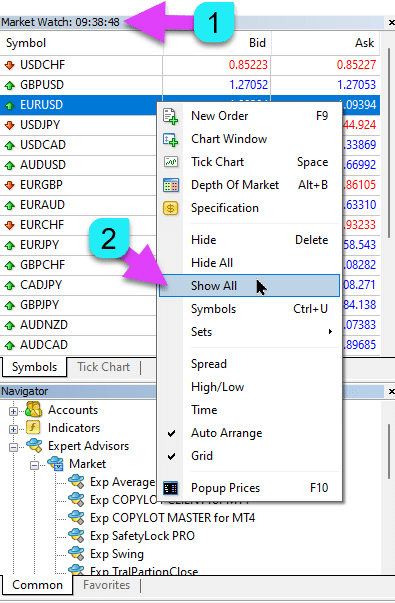
|
| MaxLot | O Lote Máximo que um Assessor Especialista Pode Abrir ao Calcular um AutoLot e Martingale para a Primeira Posição Principal. |
| Martin |
Martingale. A Multiplicação Padrão do Lote da Última Posição Fechada em Perda. Se Martin = 1, então o Martingale não está habilitado (Volumes de lotes fixos). Se Martin = 0, então o Assessor Especialista (EA) não pode abrir a próxima posição. Se Martin = 2, então o primeiro lote = 0.1, o segundo lote = 0.2, e assim por diante: 0.4 – 0.8 – 1.6 – 3.2 – 6.4… Se Martin = 0.5, então o primeiro lote = 1, o segundo lote = 0.5, e assim por diante: 0.25 – 0.125. |
Opções de Averager: O Bloco de Funções para Averaging de Posições, Abrir Posições Contra a TendênciaLeia Mais: Exp – Averager. Averaging Trading Positions. Abrir Deals Contra a Tendência e na Tendência! | |
| UseAverAdditionalOpeningOrderinOne | O número de posições (Deals) é considerado comum para Deals Adicionais e Deals de Averaging. Atenção! Apenas para a versão MT4! |
| AverageUSE | Habilitar a Função de Averaging. Se a posição principal for perdida por um certo número de pontos (Pips), nosso Assessor Especialista (EA) abre uma posição do mesmo tipo (contra a tendência). Assim, fazendo a média da primeira posição. Todas as funções do Assessor Especialista (EA) (Trailing Stop, BreakEven (Stop Loss no Ponto de Equilíbrio)) funcionarão a partir da linha média de posições, que é calculada a partir de todas as posições (Deals) do mesmo tipo. Por exemplo: Você abre uma posição BUY a um preço de 1.600; O preço cai para 1.500, e a perda atual é -100 pontos; Ponto de BreakEven (Preço Médio) = 1.600; Para modificar o Stop Loss para o nível de BreakEven, precisamos subir 100 pontos na tendência; Se abrirmos a posição BUY a um preço de 1.500, então nossa posição é feita a média, e o BreakEven pode ser definido para 1.550; Para fechar dois deals, o preço deve subir 50 pontos, não 100 pontos. O Assessor Especialista (EA) ativa o Trailing Stop, e duas posições ganham lucro para aumentá-lo. Atenção: Para diferentes tamanhos de lotes (Volumes) de posições, o preço médio é calculado usando uma fórmula matemática. |
| TakeProfitALL |
Take-Profit Total para Todas as Posições. TakeProfit, que será definido a uma distância de TakeProfitALL pontos do preço médio de abertura das posições. Se você definir TakeProfitALL = 5 pontos, isso significa que o take profit será definido a partir da linha média a uma distância de 5 pontos. |
| Distance |
A Distância das Posições Abertas na Grade de Averaging. Após quantos pontos contra a tendência abrir a próxima posição (Deal) de averaging a partir da última posição aberta de um tipo para averaging. Você pode definir 100 pontos (Pips). Então, cada nova posição de averaging será aberta após 100 pontos de perda da última posição aberta. Você pode definir 50 pontos (Pips). Então, cada nova posição adicional (Deal) será aberta após 100 + 50 pontos de perda da última posição aberta (100, 150, 200, 250, 300). |
| DistanceMartin |
Fator de Aumento para a Distância a partir da Média para Cada Deal. Você pode definir para 1.5. Então, cada nova posição de averaging será aberta após 100 + 50 (100*1.5) pontos de perda (Pips) da última posição aberta (100, 150, 225, 337, 506). |
| LotsMartin | Coeficiente: Aumentar o Lote (Volume) para as Posições da Grade. O coeficiente pelo qual o lote será multiplicado para cada próxima posição de averaging. Por exemplo: Lote Inicial (Volume) da posição principal = 0.1 LotsMartin = 2, então O próximo lote (Volume) da posição de averaging aberta será 0.2, 0.4, 0.8, e assim por diante. Atenção: A linha média será calculada usando a fórmula baseada em lotes. Isso permite que você aproxime o nível de BreakEven (linha média) do preço atual. No entanto, o Martingale pode ser perigoso para sua conta. Por favor, calcule este parâmetro de forma que seu depósito possa suportar tal carga. |
| LotAdditional |
Lote Adicional (Volume) para a Próxima Posição de Averaging. Por exemplo: Lote inicial (Volume) da posição principal = 0.1; LotAdditional = 0.05, então O próximo lote da posição adicional aberta será 0.15, 0.2, 0.25, e assim por diante. |
| MaxOrdersOpen |
Número Máximo de Posições para Este Par de Moedas em Uma Direção (Separadamente para BUY e SELL). Se a grade de posições atingir MaxOrdersOpen, então deals de averaging subsequentes serão ignorados. |
Abertura Adicional: Bloco de Funções para Abertura Adicional de Posições na TendênciaLeia Mais: Exp – Averager. Averaging Trading Positions. Abrir Deals Contra a Tendência e na Tendência! | |
| AdditionalOpening | Habilitar a Abertura de Deals Adicionais. Se a posição principal se tornar lucrativa por um certo número de Deals, nosso assessor abre uma posição do mesmo tipo. Assim, fazendo a média da primeira posição. Isso ajuda a capitalizar um sinal lucrativo. Todas as funções do Assessor Especialista (EA) (Trailing Stop, BreakEven …) funcionarão a partir da linha média de posições, calculada a partir de todas as posições (Deals) do mesmo tipo. Por exemplo: Você abre uma posição BUY a um preço de 1.600; O preço sobe para 1.700, e o lucro atual é +100 pontos; Ponto de BreakEven (Preço Médio) = 1.600; Se abrirmos a posição BUY a um preço de 1.700, então nossa posição é feita a média, e o BreakEven pode ser definido para 1.650; O Assessor Especialista (EA) abre 3 posições adicionais. Retrocesso do preço. O Assessor Especialista (EA) ativa o Trailing Stop, e 5 posições ganham lucro para aumentá-lo. Atenção: Para diferentes tamanhos de lotes (Volumes) de posições, o preço médio é calculado usando uma fórmula matemática. |
| StopLossALL |
Stop-Loss Total para Todas as Posições. StopLoss que será definido a uma distância de StopLossALL pontos do preço médio de abertura das posições. Se você definir StopLossALL = 5 pontos, isso significa que o StopLoss será definido a partir da linha média a uma distância de 5 pontos. |
| DistanceAdditionalOpening |
A Distância para Abrir Posições Adicionais na Grade. Após quantos pontos na tendência abrir a próxima posição (Deal) adicional Você pode definir 50 pontos (Pips). Então, cada nova posição adicional (Deal) será aberta após 100 + 50 pontos de perda da última posição aberta (100, 150, 200, 250, 300). |
| LotsMartinAdditionalOpening | Coeficiente: Aumentar o Lote (Volume) para as Posições da Grade. O coeficiente pelo qual o lote será multiplicado para cada próxima posição adicional. Por exemplo: Lote Inicial (Volume) da posição principal = 0.1 LotsMartinAdditionalOpening = 2, então O próximo lote (Volume) da posição adicional aberta será 0.2, 0.4, 0.8, e assim por diante. Atenção: A linha média será calculada usando a fórmula baseada em lotes. Isso permite que você aproxime o nível de BreakEven (linha média) do preço atual. No entanto, o Martingale pode ser perigoso para sua conta. Por favor, calcule este parâmetro de forma que seu depósito possa suportar tal carga. |
| LotAdditionalOpening |
Lote Adicional (Volume) para a Próxima Posição Adicional. Por exemplo: Lote inicial (Volume) da posição principal = 0.1; LotAdditionalOpening = 0.05, então O próximo lote da posição adicional aberta será 0.15, 0.2, 0.25, e assim por diante. |
| MaxOrdersOpenAdditionalOpening |
Número Máximo de Posições para Este Par de Moedas em Uma Direção (Separadamente para BUY e SELL). Se as posições da grade atingirem MaxOrdersOpenAdditionalOpening, então posições adicionais subsequentes serão ignoradas. |
Opções de Negociação por Tempo: O Bloco para Gerenciar o Tempo de Negociação e Limites de Tempo | |
| TradeStartStopbyTime |
TradeStartStopbyTime é a função para habilitar o EA a operar dentro de limites de tempo especificados. Se TradeStartStopbyTime = false, então o Assessor Especialista (EA) negocia ao redor do relógio. Se TradeStartStopbyTime = true, então o limite de tempo de negociação está habilitado: |
| SeveralTimeWork |
Você Também Pode Especificar Vários Intervalos de Tempo para Negociação no Parâmetro SeveralTimeWork. Formato de gravação: HH:MM-HH:MM; onde: Hora Início Negociação: Minuto Início Negociação – Hora Fim Negociação: Minuto Fim Negociação. Por exemplo, SeveralTimeWork = 3:00-5:00;7:30-8:50;12:00-15:00; Então o Assessor Especialista (EA) negociará durante esses intervalos de tempo: Das 3:00 às 5:00; Das 7:30 às 8:50; E das 12:00 às 15:00. O Assessor não abrirá novos deals em outros horários. |
| OpenHour OpenMinute |
O Assessor Especialista Verifica o Tempo de Negociação de Acordo com os Parâmetros: OpenHour: OpenMinute – o início da negociação; CloseHour: CloseMinute – o fim da negociação para um dia. Por exemplo: OpenHour = 5 e OpenMinute = 0, e também CloseHour = 18 e CloseMinute = 59, Então, o EA negociará todos os dias das 5:00 às 18:59 hora do servidor. |
| ClosePeriod_Minute |
Se você deseja especificar o período de negociação a partir do horário de início, pode definir o parâmetro ClosePeriod_Minute, que é o período em minutos. Por exemplo: OpenHour = 6, OpenMinute = 0, e ClosePeriod_Minute = 180. Então, o assessor define o tempo de negociação das 6:00 às 9:00 (6 + 180 minutos = 9:00). |
| CloseAllTradesByOutOfTime |
Fechar Todos os Trades e Ordens Pendentes Durante Horários Não Comerciais se CloseAllTradesByOutOfTime = true. Nesse caso, o Assessor Especialista (EA) negociará durante os horários especificados, e quando o tempo de negociação acabar, o assessor fechará todas as posições e ordens abertas. – Não Usar = Não usar a função; – Posições e Ordens = Fechar posições e ordens pendentes; – Apenas Posições = Fechar apenas posições (BUY e SELL); – Apenas Ordens = Fechar apenas ordens pendentes (BUYSTOP, SELLSTOP, BUYLIMIT, e SELLLIMIT). |
| TradeByDays |
Neste bloco, você pode especificar Dias de Negociação para negociação: TradeByDays. Por exemplo, TradeByDays = true e Days = 1,2,3 – Nesse caso, o Assessor Especialista (EA) negociará apenas na segunda-feira, terça-feira e quarta-feira, de acordo com o horário definido acima. Ou negocie ao redor do relógio para esses 3 dias se o tempo não estiver definido. Se você definir Days = 1,2,3,4,5 mas o parâmetro TradeStartStopbyTimeFriday = false, o Assessor Especialista (EA) não negociará na sexta-feira. |
| DayForOptimization |
Definir um Dia para Otimização no Parâmetro DayForOptimization. Esta opção é útil para determinar quais dias durante a otimização foram os mais lucrativos. Por exemplo, Se DayForOptimization = 3, então o EA negociará apenas nas quartas-feiras. |
| TradeStartbyTimeMonday |
O Assessor Especialista (EA) começa a operar na segunda-feira se definido por TradeStartbyTimeMonday = true no horário OpenHourMonday: OpenMinuteMonday. Por exemplo, OpenHourMonday = 3 e OpenMinuteMonday = 40, então o EA começa a negociar na segunda-feira às 03:40 horário do servidor. (O horário do seu corretor, conforme indicado no Market Watch). |
| TradeStartStopbyTimeFriday |
TradeStartStopbyTimeFriday – Tempo de Negociação para a Sexta-feira. No nosso Assessor Especialista (EA), você pode definir o tempo de negociação para a sexta-feira. Opções de tempo para a sexta-feira: OpenHourFriday: OpenMinuteFriday – CloseHourFriday: CloseMinuteFriday Por exemplo, se você precisar que o assessor não abra novos deals na sexta-feira após 18:00, defina: OpenHourFriday = 0: OpenMinuteFriday = 0 – CloseHourFriday = 18: CloseMinuteFriday = 0 Nesse caso, o assessor não abrirá novos deals após as 18:00. |
| CloseFriday | Você também pode fechar todos os trades e ordens pendentes na sexta-feira no horário definido das 18:00 se CloseFriday = true. |
Opções de BreakEven Sem PERDA: Bloco de Funções para Breakeven (Definir Stop Loss para Break-Even em um Momento Específico) | |
| MovingInWLUSE | Habilitar a Função Break-Even. A função modifica o Stop Loss por LevelWLoss pontos quando a posição atinge LevelProfit pontos de lucro. Funcionalidades dos Experts de www.expforex.com Exemplo: LevelWLoss = 50, LevelProfit = 200 Assim que a posição acumula 200 pontos de lucro, o Stop Loss da posição será modificado para o preço de abertura da posição (+ spread) + 50 pontos. Exemplo: LevelWLoss = 0, LevelProfit = 100 Assim que a posição acumula 100 pontos de lucro, o Stop Loss da posição será modificado para o preço de abertura da posição (+ spread). Atenção: Se a função de averaging ou adicional estiver habilitada (true): Então, quando você abre 2 ou mais posições, o assessor habilita a função BreakEven a partir da linha média e não a partir do preço de abertura das posições. |
| LevelWLoss |
O nível de lucro (LevelWLoss) em pontos no qual o Stop Loss é definido quando esta função está habilitada. 1 = 1 ponto de lucro; 0 = Modo de lucro mínimo automático. Se for 0, então o número de pontos de lucro para o BreakEven (Stop Loss no Ponto de Equilíbrio) = Spread do par de moedas atual. |
| LevelProfit |
O número de pontos de lucro (LevelProfit) acumulados pela posição para definir um Stop Loss a LevelWLoss pontos (Pips). LevelProfit deve ser maior que LevelWLoss. |
Opções de Trailing Stop Padrão(Trailing Positions modificando o Stop Loss para o lucro!) | |
| TrailingStopUSE | Habilitar a Função Trailing Stop Padrão. Nota: Se a função de averaging ou adicional estiver habilitada, e você abrir 2 ou mais posições, o Assessor Especialista (EA) habilita a função trailing stop a partir da linha média e não do preço de abertura da posição. O preço médio é exibido no gráfico.  |
| IfProfTrail |
Se “true” – o Assessor Especialista (EA) começa a modificar apenas a partir do momento em que a posição atinge o BreakEven (Stop Loss no Ponto de Equilíbrio) + TrailingStop de pontos de lucro (Pips). Se “false”, o Trailing Stop funciona imediatamente após a posição ser aberta, e a posição é definida para lucro e puxada após o movimento do preço. |
| TrailingStop |
Distância em Pontos do Preço Atual para o Stop-Loss. Se o lucro atual for de 200 pontos (Pips), e TrailingStop = 100, então o Stop Loss será definido em +100 pontos. Assim, o preço tem a possibilidade de um retrocesso de até 100 pontos (Pips). Caso contrário, o StopLoss será ativado, e a posição será fechada em +100 pontos (Pips). |
| TrailingStep | O Passo do StopLoss Quando a Função Trailing Stop Está Habilitada. |
| SaveTPafterTrailingStop |
Quando habilitado, o Take Profit das posições modificadas não será alterado após ativar o Trailing Stop. Por exemplo: SaveTPafterTrailingStop = false: Ao executar um Trailing Stop, o TakeProfit da posição modificada será excluído (definido para 0); SaveTPafterTrailingStop = true: Quando o Trailing Stop está ativo, o TakeProfit da posição modificada será preservado. |
TrailingStop por SAR: Parabolic SAR(Definir e Modificar Stop Loss no Indicador Parabolic SAR) | |
| TrailingStopSAR |
Você pode habilitar (true) a função Trailing Stop baseada no indicador Parabolic SAR. Atenção: Se o indicador estiver em perda para a posição, o Assessor Especialista (EA) aguarda até que o ponto parabólico seja lucrativo para a posição. Se você tiver 2 ou mais posições de averaging, então o BreakEven (Stop Loss no Ponto de Equilíbrio) é considerado a partir do Preço Médio das posições. |
| TrailingStopSAR_TimeFrame | Timeframe para o Indicador Parabolic SAR. |
| maximum | Configurações do Indicador Parabolic SAR. |
Opções de Fechamento Total Quando Lucro ou PerdaFechamento de Posições no MetaTrader ao Alcançar Lucro/Perda Total com a Função de Trailing de Lucro.Esta função faz parte do CloseIfProfitorLoss com Trailing. Controle o lucro total ou perda com trailing de lucro. | |
| TypeofClose |
Tipo de Fechamento em Lucro ou Perda Total, em dólares (moeda do depósito), pontos (Pips), percentual do saldo, ou percentual do patrimônio. Este bloco permite fechar todas as posições neste símbolo se o lucro ou perda total de todas as posições atingir o valor definido. |
| SeparateBuySell |
Cálculo e Fechamento Separado de Posições em Duas Direções Diferentes: BUY e SELL. Se SeparateBuySell = true, então o Assessor Especialista (EA) fecha separadamente as direções BUY e SELL para lucro ou perda total. Se SeparateBuySell = false, então o Assessor Especialista (EA) fecha as direções BUY e SELL juntas para lucro ou perda total. Para que o Assessor Especialista (EA) feche ambos os tipos de posições (Deals, BUY e SELL), o lucro total dessas duas posições deve exceder o valor definido. Nota: Se OnlyOnePosbySignal = false e OnePosPerDirection = false, ou quaisquer configurações que permitam abrir múltiplas direções e múltiplas posições em cada direção. |
| CloseProfit |
Fechar Posições com Lucro Total. True – Habilitar, False – Desabilitar. |
| prifitessss |
O Número de Unidades (Dólares (ou Moeda do Depósito), Pontos (Pips), e Percentual) para Fechamento. Se o lucro total nas posições do par de moedas for maior ou igual ao valor de prifitessss, então todas as posições serão fechadas. |
| CloseLoss |
Fechar Posições em Perda Total. True – Habilitar, False – Desabilitar. |
| lossss |
O Número de Unidades (Dólares (ou Moeda do Depósito), Pontos (Pips), e Percentual) para Fechamento. Se a perda total nas posições do par de moedas for maior ou igual ao valor de lossss, então todas as posições serão fechadas. |
| TrailOptions |
Habilitar Trailing do Lucro Total ao Exceder as Unidades de prifitessss. Esta opção define a distância a partir do parâmetro prifitessss para habilitar o Trailing de Lucro. Por exemplo, prifitessss = $100 (moeda do depósito), TrailOptions = $10. Então, quando a posição ganha um lucro de $100, o Assessor Especialista (EA) não fechará essas posições, mas definirá um nível de lucro de $90. Além disso, se o lucro aumentar em $1 e se tornar $101, o nível de lucro será fixado em $91. Se o lucro diminuir e alcançar $91, todas as posições serão fechadas nesse nível. |
| TrailOptionsStep | O Passo do Aumento do Nível de Lucro Fixo. |
| BalanceStart |
O Saldo Inicial, a partir do qual a porcentagem do saldo será calculada. Se definido como 0, então o saldo atual da conta é usado. |
| ForcedClose | Fechamento Forçado de Todas as Posições (Deals) após o Preço Alcançar um Lucro ou Perda Total. |
| MailSend | Enviar Email ao fechar posições (Deals) devido a Lucro ou Perda Total. |
| Orderdelete | Excluir Ordens Pendentes ao fechar posições (Deals) devido a Lucro ou Perda Total. |
| OFFAfterClosePROF |
Desabilitar o Assessor Especialista (EA) Após Fechar com Lucro Total. O Assessor Especialista (EA) irá parar sua operação e não abrirá novas posições (Deals) e ordens! |
| OFFAfterCloseLOSS |
Desabilitar o Assessor Especialista (EA) Após Fechar por Perda Total. O Assessor Especialista (EA) irá parar sua operação e não abrirá novas posições (Deals) e ordens! |
| CloseTerminalAfterClosePROF | Fechar o Terminal Após Fechar com Lucro Total. |
| CloseTerminalAfterCloseLOSS | Fechar o Terminal Após Fechar por Perda Total. |
Limitação de Perdas e LucrosLimitação de perdas e lucros para um certo período. Limitar perda e lucro por 1 dia/semana/mês. Limitação de LimitFor – Tipo de limite dia/semana/mês; LimitForLosses – Limite de perda; LimitForProfits – Limite de lucro; LimitType – Tipo de limite por Dólares, Pontos, Interesse de Depósito; ClosebyLIMITING – Fechar os Deals do assessor quando o limite for excedido; UseCurrentProfit – Considerar o lucro/perda atual ao calcular o limite; Esta função pode desligar a operação do Assessor Especialista (EA) se ele tiver obtido um certo lucro/perda na moeda de depósito por dia/mês/semana. A próxima operação do Assessor Especialista (EA) será no dia, semana ou mês seguinte. Por exemplo, LimitFor = DAY, LimitForProfits = 10 dólares; Você também pode selecionar o LimitType para cálculos (em dólares, pontos, percentual do saldo da conta). Se você precisar fechar e excluir todos os Deals para este Assessor Especialista (EA) quando os limites forem excedidos, defina ClosebyLIMITING = true. UseCurrentProfit habilita/desabilita o cálculo do lucro/perda flutuante atual para este Assessor Especialista (EA). | |
Opções de DrawdownO bloco para controlar a abertura de posições em drawdown. DrawDown_Level – Habilitar o bloco de controle de drawdown; Type_DrawDownHR – Tipo de cálculo de drawdown baseado em deals no histórico e deals atuais; DrawDown_Level_One – O primeiro nível de drawdown em percentual; Type_Deal_Level_One – Ação ao passar o primeiro nível de drawdown (desligar novos deals, desligar averaging de deals ou abertura adicional, fechar todos os deals); DrawDown_Level_Two – O segundo nível de drawdown em percentual; Type_Deal_Level_Two – Ação ao passar o segundo nível de drawdown (fechar todas as posições lucrativas, fechar todas as posições em perda, fechar todas). Por exemplo: DrawDown_Level = true, DrawDown_Level_One = 50, Type_Deal_Level_One = No_NewDeal, DrawDown_Level_Two = 90, Type_Deal_Level_Two = Close_All. Com essas configurações, assim que o drawdown atual dos Deals no histórico e deals atuais exceder 50% do depósito atual, o EA não poderá abrir novos Deals em novos sinais. Ao mesmo tempo, as funções de averaging operarão. Quando o drawdown exceder 90%, o EA fecha imediatamente todos os Deals. | |
Retirada VirtualUma ferramenta de retirada virtual é usada no teste de estratégia para simular operações de depósito (Recarregar Depósito, Retirar Depósito). Adicionada a retirada virtual de fundos no tester: Withdrawal – Habilitar a retirada virtual de fundos ao testar no testador de estratégia; Withdrawal_mode – Modo de retirada, na moeda de depósito ou como percentual do saldo atual; Withdrawal_amount – Número de retiradas; Withdrawal_periodicity_days – Frequência da retirada em dias; Withdrawal_Max – Valor máximo de retirada; Withdrawal_EndOfTest – Retirada após o fim do teste; | |
OnTester_CustomNo bloco Tester, a variável OnTester_Custom_max foi adicionada, na qual você pode definir seu critério para otimização genética. Mais detalhes sobre os resultados do teste: Estatísticas Um registro na forma de uma fórmula. Por exemplo: OnTester_Custom_max = “STAT_PROFIT * STAT_TRADES / STAT_EQUITY_DD” É obrigatório especificar os nomes das variáveis, conforme na documentação de referência! Você pode definir valores mínimos nos quais a otimização considerará o resultado durante a enumeração genética! Em outras palavras, você pode definir uma condição: “o número mínimo de Deals” (ou outros parâmetros), ao qual esta execução será contada como um resultado. Se, durante a seleção, o assessor abrir menos Deals do que o especificado nas configurações, então esta execução do otimizador não será contada como um resultado! —Atenção! Apenas para usuários avançados. OnTester_Min_Trades = 0; // Min Deals para otimização OnTester_Min_Profit = 0; // Min Profit para otimização OnTester_Min_ProfitFactor = 0; // Min ProfitFactor para otimização OnTester_Min_Balance = 0; // Min Balance para otimização OnTester_Min_Equity = 0; // Min Equity para otimização OnTester_Max_Balance_DD = 0; // Max Balance DD% para otimização OnTester_Max_Equity_DD = 0; // Max Equity DD% para otimização Guia de USUÁRIO Detalhado para Isto | |
Perguntas e Respostas Frequentes sobre Construtor xCustomEA

Nossas Perguntas Frequentes Gerais
Respostas às perguntas mais populares
Qual indicador eu devo usar?
Qual filtro corresponde ao meu indicador?
Onde posso encontrar um bom indicador?
Você pode criar uma estratégia?
Você oferece programação personalizada?
Olá.
Vou tentar responder ao seu comentário com mais detalhes:
Há quinze anos, comecei a fazer programação personalizada. Os clientes me enviavam suas especificações, e eu desenvolvia um Expert Advisor (EA) para atender às suas necessidades.
Concluí inúmeros projetos de programação.
Muitos projetos eram semelhantes entre si.
Eles tinham os mesmos requisitos funcionais.
Eventualmente, fiquei cansado de programar porque cada tarefa era semelhante à anterior.
Então, criei o xCustomEA Expert Advisor para permitir que os usuários personalizassem ele mesmos.
O aspecto mais importante é que o EA não possui estratégia de negociação. É puramente uma ferramenta.
Sua função principal é negociar com base nos seus indicadores. Ele executa a sua estratégia.
Não tenho filtros de indicadores específicos que cobrem “todos os indicadores do mercado”.
Por que digo “TODOS“?
Porque é um Expert Advisor universal sem estratégia incorporada. Ele negocia com base nos sinais do seu indicador, que você configurará nas suas configurações.
Eu parei de oferecer programação personalizada porque não tinha mais capacidade para assumir projetos sob medida.
Agora, eu desenvolvo apenas minhas próprias ferramentas e programas de negociação.
Seu indicador, que fornece sinais, não é lucrativo o suficiente?
Se for o caso, você precisa encontrar indicadores que sejam lucrativos e gerem retornos satisfatórios.
Eu não ofereço tais indicadores.
Este assessor é uma ferramenta de negociação universal que opera com base nos seus indicadores.
Este é um modelo para um robô de negociação.
No vídeo, expliquei o aspecto mais importante: por que criei este programa.
Vou responder às suas perguntas e auxiliá-lo na programação dos seus indicadores.
Mas, por favor, não me pergunte qual indicador de filtro usar para o seu sinal.
Não posso determinar qual filtro usar para o seu sinal específico.
Estes são os seus sinais.
Posso explicar as funções do meu Expert Advisor (EA).
Posso tentar ajudá-lo a programar a sua estratégia.
No entanto, se você deseja usar meus sinais, é melhor utilizar a minha estratégia, TickSniper – Um Robô de Negociação Totalmente Automático.
O que os valores nos parâmetros representam em pontos ou pips?
Eles estão em pontos! O valor é retirado da variável Point.
- Se você tem um corretor de 5 ou 3 dígitos, então 1 ponto = 0,00001 ou 0,001
- Se você tem um corretor de 4 ou 2 dígitos, então 1 ponto = 0,0001 ou 0,01
Insira o valor (no campo) que corresponde ao seu corretor específico.
Há muito debate sobre o que constitui um ponto versus um pip.
Eu uso valores universais (Point = Pip).
Esses valores correspondem aos do seu corretor.
Você tem os kits e as configurações para este Expert Advisor?
Não, desenvolvi o Expert Advisor (EA) como um Builder.
Este EA requer a sua própria otimização.
Personalize-o de acordo com a sua estratégia e capacidades, utilizando nossas funções.
Mais sobre Otimização e Teste do The X Advisor
Não quer otimizar? Baixe meu assessor para iniciantes: Tick Hamster ou TickSniper.
Por que os resultados dos testes são diferentes entre os terminais MT4 e MT5?
Porque são terminais diferentes com históricos de cotações distintos e princípios diferentes no testador de estratégias.
Quais configurações você usa para os seus sinais?
Configurações padrão.
Eu apenas testo a funcionalidade e não a lucratividade deste assessor.
Por quê?
Porque este assessor foi criado como um Builder, cada usuário deve desenvolver sua própria estratégia.
Quer a minha estratégia? TickSniper já configura um robô de negociação automático.
Por que os resultados com Stop Loss Virtual e Stop Loss real são muito diferentes?
Um stop loss virtual não pode encontrar erros de modificação de ordem devido a aumentos de spread, aumentos no nível de stop ou mudanças de preço.
Ele sempre se ajusta ao nível necessário em qualquer situação.
Todas as entradas do assessor são escritas em variáveis globais.
Um stop loss real pode encontrar erros de modificação devido a aumentos de spread, aumentos no nível mínimo de stop e mudanças de preço. Portanto, ele só pode se ajustar ao nível permitido pelo servidor.
Devido a esse desvio, ao fechar tais posições, fechamentos virtuais podem ter intervalos de tempo completamente diferentes. O stop loss real pode ser fechado em outros momentos, interrompendo toda a lógica de abertura e fechamento de posições.
Por exemplo, enquanto uma posição está aberta, uma segunda não abre!
Por que os resultados da nova versão são diferentes da versão antiga?
Estamos atualizando nosso programa para corrigir erros menores e refinar a funcionalidade.
Alterar uma única função e corrigir um erro pode fazer com que os resultados entre a versão antiga e a nova versão diferem.
No entanto, o objetivo da nossa atualização é corrigir bugs e melhorar a funcionalidade.
Lamentamos que os resultados da versão antiga possam diferir da nova versão. No entanto, continuaremos a atualizar nosso programa.
Eu quero que você faça várias alterações no EA
Considero cuidadosamente novas funções apenas quando elas beneficiarão a maioria dos usuários do sistema.
Infelizmente, não posso programar cada função separadamente para cada usuário.
Posso adicionar algumas funções apenas quando vejo seu valor. Desculpe.
Quando você adicionará mais indicadores?
Adiciono apenas os indicadores que acredito serem necessários.
Infelizmente,
Não posso adicionar todos os indicadores ao Expert Advisor (EA).
O assessor já está sobrecarregado com parâmetros externos.
Esta função não funciona para mim!
Posso ajudá-lo apenas se você fornecer um relatório completo de erro.
Posso usar o arquivo SET com configurações do assessor entre os terminais MT4 e MT5? Por que as configurações não funcionam do MT5 para o MT4?
Sim, você pode usar arquivos SET com configurações entre os dois terminais. Todas as variáveis são as mesmas.
Mas há um problema:
O terminal MT5 suporta qualquer codificação, enquanto o MT4 suporta apenas texto ANSI.
Portanto, um arquivo de configurações salvo no terminal MetaTrader 5 não será aberto corretamente no terminal MetaTrader 4.
Para usar um arquivo de configurações do terminal MT5 no MT4, você precisa abrir o arquivo SET e salvá-lo com a codificação ANSI.
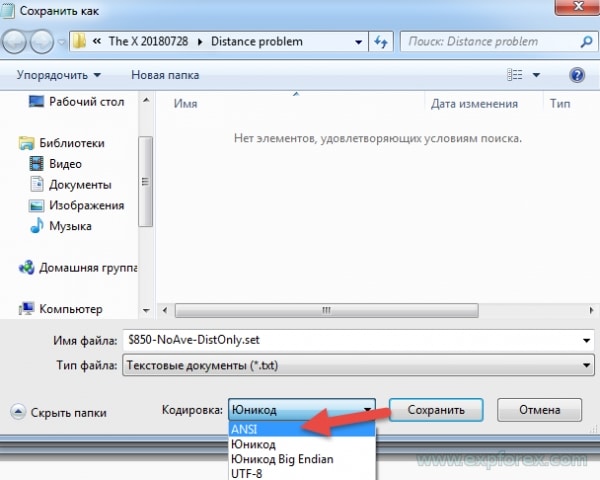
O que é o xCustomEA?
xCustomEA é um assessor de negociação universal projetado para trabalhar com indicadores personalizados. Permite que os traders programem e automatizem suas estratégias de negociação para os terminais MT4 e MT5 usando qualquer indicador personalizado.
Como o xCustomEA difere do The X?
xCustomEA replica todos os parâmetros do assessor The X mas adiciona a capacidade de usar indicadores personalizados via iCustom. Isso proporciona maior flexibilidade na criação e teste de estratégias de negociação.
Quais plataformas de negociação são suportadas pelo xCustomEA?
xCustomEA é compatível com os terminais MetaTrader 4 (MT4) e MetaTrader 5 (MT5), permitindo que os traders o usem em diferentes plataformas.
Posso usar o xCustomEA com qualquer indicador personalizado?
Sim, o xCustomEA pode integrar-se com qualquer indicador personalizado compatível com as plataformas MetaTrader. Você pode baixar indicadores da Internet ou do mql5 market e usá-los com o xCustomEA.
Como eu instalo um indicador personalizado no xCustomEA?
Para instalar um indicador personalizado, especifique o nome do indicador e os números dos buffers nas configurações do xCustomEA. Certifique-se de que o indicador esteja colocado na pasta correta de Indicadores do seu terminal MetaTrader.
Quais são os benefícios de usar o xCustomEA?
xCustomEA oferece flexibilidade para programar e modificar assessores para novos indicadores sem custos adicionais. Ele suporta estratégias padrão e personalizadas, economizando tempo e dinheiro para os traders.
Como eu programo uma estratégia de negociação usando o xCustomEA?
Você pode programar suas próprias estratégias integrando indicadores personalizados com o xCustomEA. Siga os passos de programação fornecidos para MT4 ou MT5 para definir sinais, filtros e lógica de negociação.
É necessário programar para usar o xCustomEA?
O uso básico do xCustomEA não requer programação, pois inclui estratégias pré-construídas. No entanto, para utilizar plenamente indicadores personalizados e criar estratégias personalizadas, algum conhecimento de programação é benéfico.
Posso usar o xCustomEA com MetaTrader 4 e 5?
Sim, o xCustomEA é totalmente compatível com as plataformas MetaTrader 4 (MT4) e MetaTrader 5 (MT5), permitindo integração e implementação de estratégias sem problemas.
Como o xCustomEA gerencia o gerenciamento de dinheiro?
xCustomEA inclui recursos como Autolot Calculation e Fixed Lot Options para calcular automaticamente os tamanhos de lote com base no seu saldo e garantir dimensionamento consistente de posições.
Quais estratégias incorporadas o xCustomEA oferece?
xCustomEA inclui aproximadamente 20 estratégias de negociação incorporadas baseadas em indicadores padrão como Médias Móveis (Moving Averages), MACD, RSI e Bollinger Bands.
Como o xCustomEA realiza otimização e teste?
xCustomEA permite backtesting abrangente e otimização usando dados históricos para melhorar o desempenho da estratégia e garantir confiabilidade antes da negociação ao vivo.
Qual é a diferença entre sinais e filtros no xCustomEA?
Sinais acionam ações de negociação com base nas condições do indicador, enquanto filtros refinam esses sinais aplicando critérios adicionais para melhorar a precisão da negociação.
Como eu especifico números de buffer no xCustomEA?
Especifique números de buffer nas configurações do xCustomEA identificando os buffers de indicadores apropriados que correspondem aos sinais de COMPRA e VENDA, garantindo reconhecimento preciso dos sinais.
Posso usar o xCustomEA em modo semi-automático?
Sim, o xCustomEA oferece um modo semi-automático onde você recebe alertas para oportunidades de negociação e pode confirmar manualmente as entradas de negociação, proporcionando maior controle sobre suas negociações.
O que é cálculo de Autolot no xCustomEA?
Autolot Calculation determina automaticamente o tamanho de lote apropriado com base no seu saldo atual, otimizando o gerenciamento de risco para cada negociação.
Como a estratégia Martingale funciona no xCustomEA?
A Estratégia Martingale no xCustomEA aumenta o tamanho do lote após uma negociação perdedora para recuperar as perdas, com parâmetros personalizáveis para gerenciar o risco e aumentar a potencial lucratividade.
Como o xCustomEA gerencia trailing stops?
xCustomEA oferece várias funções de Trailing Stop, incluindo Trailing Stop Padrão e Trailing Stop Parabolic SAR, para gerenciar negociações dinamicamente com base nos movimentos de preço.
Como eu lido com erros com o xCustomEA em contas reais?
xCustomEA inclui mecanismos de tratamento de erros para garantir operação suave em contas ao vivo, recuperando automaticamente de erros e problemas comuns de negociação.
Posso importar estratégias do The X para o xCustomEA?
Sim, você pode importar estratégias do The X para o xCustomEA, permitindo que você aplique estratégias comprovadas enquanto adiciona suas próprias modificações personalizadas para maior flexibilidade.
Quais são os passos para programar uma estratégia no MT4 com o xCustomEA?
Programar uma estratégia no MT4 com o xCustomEA envolve carregar indicadores nos recursos, criar estratégias e sinais, especificar filtros e definir a lógica de negociação através dos passos de programação fornecidos.
Como eu crio handles para indicadores no MT5 com o xCustomEA?
No MT5, crie handles declarando variáveis para handles de indicadores e inicializando-os usando a função iCustom. Isso permite que o xCustomEA interaja com os indicadores personalizados durante a execução da estratégia.
O xCustomEA vem com estratégias de negociação pré-definidas?
Sim, o xCustomEA inclui aproximadamente 20 estratégias de negociação pré-definidas baseadas em indicadores padrão, que podem ser usadas imediatamente ou personalizadas ainda mais de acordo com suas preferências de negociação.
Como eu faço backtest da minha estratégia com o xCustomEA?
xCustomEA suporta backtesting permitindo que você execute suas estratégias de negociação contra dados históricos no testador de estratégias do MetaTrader, ajudando a avaliar e otimizar o desempenho antes da negociação ao vivo.
Quais recursos de suporte estão disponíveis para os usuários do xCustomEA?
Os usuários do xCustomEA podem acessar documentação abrangente, guias de programação e exemplos de estratégias no fórum oficial, juntamente com suporte ao cliente para solução de problemas e assistência.
Aviso de Risco:
Desempenho de negociações passadas não garante resultados futuros.
Negociar no mercado de câmbio com margem envolve um alto grau de risco e pode não ser adequado para todos os investidores.
Esteja ciente de que o uso de robôs de negociação envolve riscos substanciais, e você pode perder mais do que seu investimento inicial.
Por favor, prossiga com cautela, avalie cuidadosamente sua situação financeira e considere procurar aconselhamento de um profissional qualificado.
Alterações xCustomEA
-The panel is now fully usable again on MetaQuotes VPS environments.
-Verified actions are back in service: Stop Trading, Modify Only, Telegram alerts, Push notifications.
🎨 MT5 — Visual Layer Refinements
-Improved how interface elements are rendered in MetaTrader 5, making the UI more stable.
-Introduced low-level adjustments to stay ready for the upcoming MT5 graphics engine update.
🔤 Font Update for Consistent Output
-Reworked typography by moving from Roboto to Tahoma for cleaner, uniform text.
-Tahoma is broadly supported on Windows, ensuring the same appearance across different setups.
📏 Strategy Tester — Dynamic Panel Sizing
-The panel can now resize automatically inside the Strategy Tester.
-This makes backtesting with the panel noticeably easier.
🐞 Polishing & Performance Work
-Removed a set of minor bugs and UI edge-case issues.
-Optimized internal routines for higher reliability and faster performance.
-Updated compilation to the latest terminal build for maximum compatibility.
WHAT’S NEW — CUSTOM OPTIMIZATION CRITERION (USER GUIDE)
This feature is for Strategy Tester optimization in MetaTrader 5. It does not change live trading behavior. It helps the Tester pick the best parameters by a number YOU define.
WHAT IT IS & WHY IT MATTERS
During optimization, the Tester ranks results by a single number (criterion). Usually that’s profit, drawdown, etc.
Now you can provide your own number with a simple formula, so you decide what “best” means (e.g., maximize profit while penalizing drawdown, reward more trades, prefer higher Profit Factor, etc.).
Example idea:
STAT_PROFIT / (STAT_EQUITY_DD + 1)
WHAT’S NEW
-
String input “OnTester_Custom_max” to define a custom ranking formula.
-
Full expression support:
-
Operators: + - * /
-
Precedence: * and / before + and -
-
Parentheses: ( )
-
Unary minus: -X
-
Numeric constants: 1, 0.5, 10.0
-
-
No limits on formula length or number of metrics used.
-
All TesterStatistics variables supported (incl. STAT_COMPLEX_CRITERION).
-
Formula normalization: spaces/tabs and case handled automatically.
-
Optional pre-filters before calculation (min trades, min profit, max drawdown, min Profit Factor, etc.) to discard invalid runs early.
-
Improved logs: original formula, normalized expression, final score.
-
Safe division policy by default (division by zero returns 0.0; can be changed in code if desired).
Note: OnTester() affects only optimization ranking. It does not change the EA’s live trading logic.
WHERE TO FIND IT IN METATRADER 5
-
Open Strategy Tester (Ctrl+R).
-
Select the EA, symbol, timeframe, dates, deposit.
-
Enable Optimization.
-
Set Optimization Criterion:
-
Custom max (to maximize your formula), or
-
Custom min (to minimize it).
-
-
In Inputs, find the string parameter: OnTester_Custom_max — enter your formula here.
-
(Optional) Set filters in Inputs to prune junk runs:
-
OnTester_Min_Trades
-
OnTester_Min_Profit
-
OnTester_Min_Balance / OnTester_Min_Equity
-
OnTester_Max_Balance_DD / OnTester_Max_Equity_DD (percent)
-
OnTester_Min_ProfitFactor
-
After runs finish, the “Custom” column equals your returned value (STAT_CUSTOM_ONTESTER).
HOW TO WRITE A FORMULA (SYNTAX)
-
Allowed operators: + - * /
-
Precedence: * and / before + and -
-
Parentheses supported: ( )
-
Unary minus supported: -STAT_PROFIT
-
Spaces and case are ignored
-
Use numeric constants freely: 0.5, 10, 1000
Common variables:
-
STAT_PROFIT Net profit
-
STAT_TRADES Number of trades
-
STAT_EQUITY_DD Max equity drawdown (money)
-
STAT_EQUITYDD_PERCENT Max equity drawdown (%)
-
STAT_BALANCE_DD Max balance drawdown (money)
-
STAT_PROFIT_FACTOR Profit Factor
-
STAT_EXPECTED_PAYOFF Expected payoff per trade
-
STAT_RECOVERY_FACTOR Profit / balance drawdown
Tip: Protect denominators to avoid division by zero, e.g. /(X + 1) or /(X + 0.0001).
READY-TO-PASTE PRESETS (EXAMPLES)
-
Balanced profit vs. drawdown (money):
STAT_PROFIT / (STAT_EQUITY_DD + 1) -
Reward activity while controlling risk:
STAT_PROFIT * STAT_TRADES / (STAT_EQUITY_DD + 1) -
Quality-focused (expected payoff and PF), normalized by % risk:
STAT_EXPECTED_PAYOFF * STAT_PROFIT_FACTOR / (1 + STAT_EQUITYDD_PERCENT) -
Strong penalty for large risk (quadratic):
STAT_PROFIT - 0.1 * (STAT_EQUITY_DD * STAT_EQUITY_DD) -
Classic:
STAT_RECOVERY_FACTOR
Choose “Custom max” in Optimization Criterion for all examples above (unless you specifically need to minimize your metric).
HOW TO ENABLE & USE (STEP-BY-STEP)
-
Set reasonable filters first (e.g., OnTester_Min_Trades, OnTester_Max_Equity_DD) to discard poor runs.
-
Enter your formula in OnTester_Custom_max.
-
Select Optimization Criterion = Custom max (or Custom min if you really want to minimize the metric).
-
Run optimization (Genetic recommended).
-
Sort results by “Custom” — this is your score.
-
Open top 5–10 runs and check secondary stats (drawdown, PF, number of trades).
-
Run Forward testing on finalists to verify robustness and avoid overfitting.
BEST PRACTICES
-
Scale your metric sensibly (avoid extremely large/small values).
-
Keep units consistent when mixing money and percentages (normalize when needed).
-
Use penalties for risk (e.g., quadratic in drawdown) to discourage extreme settings.
-
If many scores are zero, loosen filters or check variable names and denominators.
-
Division by zero policy can be customized in code (0.0 by default; change to DBL_MAX or a large constant if preferred).
FAQ
Q: Does this affect live trading?
A: No. It only changes how the Tester ranks optimization runs.
Q: “Custom” is always zero. Why?
A: Usually too-strict filters, division by zero, or a typo in a variable name. Simplify filters and double-check the formula.
Q: Custom max or Custom min?
A: Typically Custom max. Use Custom min only if your formula is an error/risk/cost you want to minimize.
Q: Can I use numbers in formulas?
A: Yes (e.g., 0.5, 10, 1000). Example: STAT_PROFIT - 0.05 * STAT_EQUITY_DD
SUMMARY
Define your goal as a single number, let the Tester search for parameters that optimize your own definition of “best,” and verify the winners with forward testing for stability.
A built-in technical support chat is now available in the terminal for urgent program-related questions.???? How does it work?
The chat connects to the main module on our website. For a more detailed response from Expforex AI, please visit our website.⚠ Attention! Beta version! Some functionality may be temporarily limited.⚠ Attention! It takes about 5 seconds to connect to the server and receive a response (depending on the quality of your internet connection). If the connection fails, please try again later.⚠ Attention! In Beta Testing, there are limits on the use of the Expforex AI assistant
???? How to set it up?
To ensure the chat works correctly, you need to allow WebRequest for the following URL in the terminal settings:
Open terminal settings → go to the Expert Advisors tab
Enable the option Allow WebRequest for listed URL:
Add the following URL
FULL GUIDE: https://expforex.com/eapadpro/#Documentation/expforex-ai-chatbot
???? See the image above for a setup example.
???? Language Updates
Several translations have been corrected.
Arabic language: text and symbol direction are now displayed correctly.
If you find any issues, please let us know!
EAPADPRO v61
We are excited to introduce new languages to our functionality. Users can now enjoy an even wider range of language options for their convenience and comfort. Here’s the list of newly added languages:
THAI=12 — Thai
INDI=13 — Hindi
MALAY=14 — Malay
INDONEZIA=15 — Indonesian
ARAB=16 — Arabic
VETNAM=17 — Vietnamese
BALKAN=20 — Balkan
POLAND=21 — Polish
CHEZH=22 — Czech
Update your application and enjoy working in your native language! ????
-Fixed the error excessive use of disk space when optimizing Expert in MQL5 CLOUD NETWORK
-Performance improvements and fixes based on crash logs.
--EAPADPRO v60
--Added Language for links;
--Recompiled in last build of MetaTrader;
Added Language for links;
Recompiled in last build of MetaTrader;
Version 24.934 2024.10.04
Fixed a bug in the parameters:
input double AdditionalLots=0; //AdditionalLots –> Additional lot for each new Signal
input double CoeficienteLots=1; //CoeficienteLots –> Coeficiente lot for each new Signal
At the first launch and in the absence of open transactions – Expert Advisor set the minimum lot. – Fixed.
Version 24.918 2024.09.18
EAPADPRO v59
–Enhanced Graphical Interface Translation
We have completely revamped and updated the translations across all elements of the graphical interface. This ensures a more accurate and natural localization, allowing the interface to better reflect the linguistic and cultural nuances of our diverse user base. As a result, interacting with the application is now even more seamless and intuitive, providing a more personalized and comfortable user experience.
–Introduced Informative Tooltips for Panel Elements
To elevate user convenience, we’ve added descriptive tooltips to various panel components. When you hover over buttons and icons, informative explanations about each element’s functionality will appear instantly. This enhancement significantly simplifies navigation and interaction within the application, making it easier for both new and experienced users to utilize all features effectively.
–Resolved Minor Bugs and Boosted Stability
In this update, we’ve addressed and fixed several minor bugs that were affecting the application’s performance. These corrections enhance the overall stability and reliability of the program, ensuring a smoother and more consistent user experience. By eliminating these small issues, we’ve laid the groundwork for a more robust and efficient application.
Version 24.805 2024.08.05
Last build compilation MetaTrader
Fixed error in profit/price/time of closed position in notifications.
Fixed INFOBOX error when deleting the EAPADPRO window.
EAPADPRO v58
Version 24.728 2024.07.29
EAPADPRO v57
Compiled in the last version of MT4
Version 24.404 2024.04.04
Global Update EAPADPRO v55
Attention! Support of visual Graph Elements (Buttons, input line, Edit Box, CheckBox) is no longer supported by VPS server from MetaQuotes!!!!
–Added: information about profit from closed positions to the chart.
The information is displayed for each bar of the current timeframe.
You can change the timeframe to see the result of trading on a certain bar of the current timeframe.
If several positions/deals are closed on one bar of the current timeframe, the trading result is summarized, and the total information for a certain bar is displayed.
The information is updated when the next position/deal is closed.
You can turn off showing history in the panel settings.

===========================================================================================
–Added: The status of the Expert Advisor operation if it was launched on the server from “VPS MQL MetaQuotes”.
When Expert Advisor is running on the server from MetaQuotes, a message will be created on the home computer that Expert Advisors are running on the server “VPS MQL MetaQuotes”. The smiley face is blue.
Attention: If an Expert Advisor is launched on both the server and the home computer, it can trade in parallel on 2 terminals (server “VPS MQL MetaQuotes” + home computer); there may be conflicts.
Attention: If the Expert Advisor is launched on the server “VPS MQL MetaQuotes”, do not Turn it on work on the home computer to avoid conflicts.
Frequency of polling the status of work on the server = 1 day.
After deinitialization of the Expert Advisor on the server – It will get the status – stopped.
To test the work on the server from “VPS MQL MetaQuotes”, pending orders are created!

===========================================================================================
–Added: The error status of the Expert Advisor operation can now be read on the EAPADPRO panel.
You can click on the Smile or the Expert Advisor operation status bar and you will be shown a message about current errors of Expert Advisor operation.
If you click on the Smile button on the panel, you will be shown the causes and errors and their solutions with pictures.

===========================================================================================
–Added: Notification of errors and opening/closing of trades to the chart in the form of InfoBox.
Notification is shown for 4 types:
—Opening a new trade;
—Closing a deal;
—Modification of a trade;
—Error received by Expert Advisor from the server;
In the EAPADPRO panel settings, you can turn on or off the notification type you need.
Notifications can be viewed as they arrive in the notification queue.
Notifications are accumulated in a data array each time you install/reinstall/change Expert Advisor settings.
In the EAPADPRO header you can also enable disable INFOBOX.

===========================================================================================
–Added: Working with Telegram (Beta version)
For Expert Advisor to work with the Telegram bot, you need to set up the bot on your phone and create a “public” or “private” channel.
To receive notifications from your account, you need to assign your bot as an administrator of your “public” or “private” channel.
Attention! Sending notifications and working with commands takes computer resources! Use the Telegram bot only for your own needs.
New settings for working with Telegram:
EAPadPRO2=” =============== Telegram bot “;
==input ENUM_UPDATE_MODE TG_UpdateMode=UPDATE_SLOW –> Update Mode. Timer speed, to receive commands from Telegram bot. The faster the timer runs, the more computer resources will be used! Please do not change it unnecessarily. 2sec,3sec,10sec
==TG_PRIORITY=TG_HOME_VPS –> Priority of work. This is the priority mode when the Telegram bot works on the MetaQuotes VPS server and your home computer.
TG_HOME_ONLY=1, // Only the HOME bot. The Telegram bot works only on the home computer.
TG_VPS_ONLY=2, // Only the VPS bot. The Telegram bot works only on the MetaQuotes VPS server.
TG_VPS_HOME=3, // First VPS bot, second HOME bot. The Telegram bot works on the MetaQuotes VPS server if you upload it to the server. If not, it will work on your home terminal. Check the work on the VPS server every 10 minutes.
TG_HOME_VPS=4, // First HOME bot, second VPS bot. The Telegram bot works on a home computer, but if the home computer/terminal is turned off, it will work on the VPS server from MetaQuotes. Check the VPS server’s work every 10 minutes.
Attention! Screenshots are not available on the VPS server from MetaQuotes!
==TG_Token=”” –> Token bot. Token (unique code) of the bot that will send notifications and receive commands
==TG_ChannelName=”” –> –> Public Channel Name @. Or “private” ID starts -100 of the private channel. That will send notifications about opening/closing/modification/errors and screenshots from the terminal.
==TG_UserNameFilter=”” –> Whitelist Usernames. List of users, starting with @, who can use the bot.
Attention! Sending notifications and working with commands takes computer resources! Use the Telegram bot only for your own needs.
==TG_UseBotTimer=false;//TG_UseBotTimer –> Working with the bot from the phone
New notification type added to EAPADPRO panel settings:
==Notice Open TG – Send a notification to the Telegram channel if a trade is open;
==Notice Close TG – Send a notification to the Telegram channel if a trade is closed;
==Notice Modify TG – Send a notification to the Telegram channel if a trade is modified;
==Notice Error TG – Send a notification to the Telegram channel if an error is received;
==ScreenShot TG – Send a screenshot to the Telegram channel if a trade is opened or closed;
Attention! This is a beta version of working with the Telegram bot. We are working on improving and adding new features.
If you have any suggestions, please write in the “Comments” section.

===========================================================================================
–Improvement: Code optimization to increase speed.
–Improvement: The speed of the panel update in the strategy tester is now calculated automatically depending on the speed of quotes arrival.
This is done to increase the speed of the program in the strategy tester.
Information update is now equal to 1 real second.
–Improvement: The speed of the program running EAPADPRO in the strategy tester.
Attention! Events in the strategy tester are processed only when a new tick is created.
If a new tick (minimum price movement) is not created, then the panel waits for the next tick.
With Visualization:
Version 48: 390sec (TickSniper 2024-2024)
Version 55: 244sec >>159% (TickSniper 2024-2024)
w/o Visualization:
Version 48: 363sec (TickSniper 2020-2024)
Version 55: 220sec >>165% (TickSniper 2020-2024)
with Visualization:
Version 48: 15750sec (TickSniper 2020-2024)
Version 55: 6220sec >>253% (TickSniper 2020-2024)
–Improvement: The color of the button to close a position on the chart changes depending on the current profit of this position.
–Improvement: Graphic improvements to optimize the Expert Advisor’s performance
–Improvement: The account deposit Symbol is cent ¢, USD $, or eur €. All others are the first letter of the deposit currency name.
–Improvement: When visual testing is completed, objects are not removed from the graph.
–Improvement: When creating screenshots after opening/closing positions, the EAPAPDPRO Control Panel will be expanded to show full information.
This is done in order to study the trading history of Expert Advisor on the visualization graph after testing is completed.
–Fixed: Managing positions and orders from the chart when the panel is minimized.
–Fixed: Corrected the error of clearing the chart from unused order labels.
–Fixed: AutoSize when switching charts.
–Fixed: Drawing errors to Print when the Expert Advisor runs on “VPS MQL MetaQuotes”
Version 24.126 2024.01.26
EAPADPRO v47
DynamicLot for Non-Currency Symbols fixed
New inputs:
Commission_Coefficient –> Commission coefficient (default 2)
DynamicLotStopLoss –> The calculation lot from StopLoss and free margin
Version 23.913 2023.09.19
-EAPADPRO v44
——————————
-Last Build Compilation
Version 23.101 2023.01.08
-EAPADPRO v43 (Added new languages)
-Last Build Compilation
Version 22.130 2022.01.30
Обновление индикатора ZigZag
Version 22.110 2022.01.12
Fixed a bug with drawing objects for new versions of MT5 terminal
Version 21.971 2021.11.10
Update EAPADPRO
Version 21.958 2021.10.28
-EAPADPRO v42 (Added new languages, Added Auto-pause when opening a new bar in the Strategy Tester)
-MT5:
Added the type of indicator signals (xColorArrow with 1 Buffer and 2 colors), for which the signal arrows have 2 different colors (DRAW_COLOR_ARROW)
When using the xColorArrow signal type, you need to set the following values:
SignalBuferforBUY = Buffer number for arrows (Check with the author) or by empirically calculating this buffer number.
SignalBuferforSELL = The number of the color buffer for these arrows (Check with the author), usually following the arrow buffer.
Attention! This type supports 2 colors, where:
0 (the first color of the arrow) is a signal to open a BUY;
1 (the first color of the arrow) is a signal to open SELL;
If your indicator has these colors reversed, then you can additionally use the Signal_Reverse parameter
For more information, we have made an example of using such an indicator with a DRAW_COLOR_ARROW buffer!
An example of using: https://www.mql5.com/ru/market/product/32116#!tab=comments&page=13&comment=25503972
Version 21.953 2021.10.23
-Модернизация сигнала от xArrow для некоторых индикаторов.
Version 21.923 2021.09.24
Recompiling in the latest version of the terminal
Version 21.904 2021.09.04
Recompiled in the latest version of the MetaTrader terminal
Version 21.813 2021.08.13
–Global update of The xCustomEA!
In the block for selecting the type of signal / filter SignalTypeIndicator / FilterTypeIndicator:
Added signals and filters for standard indicators from our Expert Advisor The X!
$$$ THE X MT4: https://www.mql5.com/en/market/product/11536
$$$ THE X MT5: https://www.mql5.com/en/market/product/1230
All 20 standard signals and filters have been added as the main signal / Filter / Signal to close positions!
You can use the standard indicator signals and filters from our The X along with your custom indicator signals.
This means that you can filter custom indicator signals from the market or the Internet using our standard filters.
And also use our standard strategies from The X as the main signal and apply a custom indicator as a filter!
A description of each signal and filter can be found in the user manual for The X: https://www.mql5.com/en/blogs/post/680043
Attention: when you select Standard Indicators, the SignalNameIndicator / SIGNALStrategyInputs / SignalBuferforBUY / SignalBuferforSELL fields do not work!
Attention: when you select Standard Indicators, the FilterNameIndicator / FilterStrategyInputs / FilterBuferforBUY / FilterBuferforSELL fields do not work!
– Added the TrailingStart = Starting point for the start of the Trailing function to the Trailingstop block.
The Expert Advisor will turn on the TrailingStop function when the position gains TrailingStart profit points.
If TrailingStart = 0 then TrailingStart = TrailingStop !!!
Version 21.724 2021.07.24
Added handling of SIGNALStrategyInputs settings for .wav and .bmp files
Version 21.616 2021.06.16
Update for Update
Version 21.612 2021.06.12
EAPADPRO v40 update, according to the new rules for using the MQL5 Market
Version 21.527 2021.05.27
Исправлена работа ClosePositionifChangeOWNSignal = OnlyIfProfit при работе с TypeTradeBUYSELL = Only Sell
Version 21.520 2021.05.21
A new parameter has been added to the “Averaging” block:
— CloseFirstAfterMaxAverage – Close the first averaging deal (the very first of the currently open averaging deals),
when the advisor has opened the maximum number of deals with the MaxOrdersOpen parameter.
If you want to keep a fixed number of Averager grid items (e.g. 5 grid items),
the smallest element must be closed with a loss when the 6th element is opened.
For example:
CloseFirstAfterMaxAverage = false MaxOrdersOpen = 5:
If the EA opens the maximum number of averaging deals, which is set by MaxOrdersOpen = 5,
then the next averaging deal cannot be opened.
CloseFirstAfterMaxAverage = true MaxOrdersOpen = 5:
If the EA opens the maximum number of averaging deals, which is set by MaxOrdersOpen = 5,
then the first averaging trade is closed and the next trade is opened.
================================================== ================================================== ======================
– A new parameter has been added to the “Additional opening” block:
— CloseFirstAfterMaxAdd – Close the first additional opening deal along the trend (the very first of the current open deals),
when the EA opened the maximum number of deals with the MaxOrdersOpenAdditionalOpening parameter.
Same as CloseFirstAfterMaxAverage Paramter.
Version 21.517 2021.05.17
— EAPADPRO v39
— Added custom optimization criteria in genetic mode when choosing the Custom Max optimization mode.
You can set the minimum values ??at which the optimization will take into account the result during genetic enumeration!
In other words: You can set a condition: “the minimum number of deals” (or other parameters),
upon which this run will be counted as a result.
If during selection the advisor opens fewer deals than specified in the settings, then this run of the optimizer will not be counted as a result!
–Attention! For advanced users only.
OnTester_Min_Trades = 0; // Min Deals for optimization
OnTester_Min_Profit = 0; // Min Profit for optimization
OnTester_Min_ProfitFactor = 0; // Min ProfitFactor for optimization
OnTester_Min_Balance = 0; // Min Balance for optimization
OnTester_Min_Equity = 0; // Min Equity for optimization
OnTester_Max_Balance_DD = 0; // Max Balance DD% for optimization
OnTester_Max_Equity_DD = 0; // Max Equity DD% for optimization
– You can find a detailed description of this block of settings in the user manual!
Version 21.425 2021.04.25
Work with the StopTrading button has been modernized. Fixed a bug with random permission of signals to open positions when minimizing the panel.
Version 21.313 2021.03.13
EAPADPRO v38
–Fixed the main signal reversal error when using the Signal_Reverse (true) and ClosePositionifChangeOWNSignal (OnyProfit) functions.
Version 21.216 2021.02.16
Added new parameters of Lots when opening a position by signals:
AdditionalLots – An additional lot that will be added to each new deal based on a new signal
CoeficienteLots – Lot coefficient, by which the lot will be multiplied for each new deal on a new signal
(When the advisor is allowed to open more than one position for each signal ONlyOnePosbySignal = false / OnePosPerDirection = false)
Version 20.731 2020.07.31
MT5: Fixed the conflict of the Additional Opening when using a common stop loss (StopLossALL) and a common trailing stop.
Version 20.608 2020.06.08
Компиляция 2485
Version 20.220 2020.02.19
Dear friends!
We made a very important and difficult decision regarding The X/The xCustomEA for MetaTrader 5 and the use of the multi-currency mode (PAIR1-PAIR12)
Due to the fact that the use of different methods of multi-currency operation does not bring 100% accuracy in obtaining quotes,
we were forced to turn off this mode.
We explored many topics on the forum about the problem of using multi-currency mode in MetaTrader!
Each method of implementing a multi-currency trading mode has its pros and cons!
But in each of these methods there are Cons: Reward resources on computers, skipping ticks, looping the main trade flow.
We made the decision: Remove the multi-currency trading algorithm in The X/The xCustomEA to eliminate trading problems on real charts!
We apologize for any inconvenience caused.
IMPORTANT: As soon as we find the ideal solution for working in multi-currency mode (PAIR1-PAIR12) we will turn on these parameters again, for the convenience of taming and optimization.
IMPORTANT: On a real chart, I recommend installing an adviser on each chart of a currency pair separately from each other (do not use PAIR1-PAIR12)
Version 20.216 2020.02.16
Forced modifying comment length CommentToOrder up to 12 characters!
If the comment is longer than 12 characters, then the advisor will trim the extra characters.
Attention! For the EA to work correctly, set a comment no longer than 12 characters.
eg:
Right: ExpforexTheX
Not Right: Expforex The X Set # 12345
Version 20.212 2020.02.12
– EAPADPRO v35
– Fixed the Work on time error if the advisor TF is greater than the Minutes of the time function.
(For example, closing at 22:49 and TF = H1)
Version 19.994 2019.12.05
Added parameter Send_Push_without_opening_positions:
Sending PUSH notifications to the phone instead of opening positions!
When this parameter is enabled, the adviser will not open a new position on a signal, but only notify the user that
that a new signal has appeared. At the same time, all other functions will work as usual.
Allows the user to open a position on their own if the EA gives a signal.
But the adviser does not make this transaction and does not open a position, but only notifies the user about the signal.
Version 19.905 2019.09.05
Исправлена ошибка алертов при открытии и закрытии позиций.
Version 19.903 2019.09.03
IfProfTrail:
– if true, the Advisor starts the modification only when the position is gaining profit to Breakeven (setting stop loss on the break-even point) + TrailingStop profit points.
– if false – TrailingStop starts working immediately after opening a position and making a profit of 0 points and leaving a position as a profit.
In other words: IfProfTrail = false, then the trailing stop starts working immediately after the position is in profit.
Version 19.820 2019.08.20
-. Alert has been added if the specified indicator is not found!
The adviser will check the existence of the indicator and give a message stating that the indicator was not found with a request to check the correctness of the name!
1. Function ControlNewBarforSIGNAL Changed:
Added values:
ControlNewBarforSIGNALType = 1 = True smallest TF of the settings: New mode!
The EA selects the smallest TimeFrame, which was set by the parameters TF_IndSigToTrade1, FILTER_TF_IndSigToTrade1, FILTER_TF_IndSigToTrade2 ….
In this mode, the EA does not check the signal on the currently set TimeFrame, but on the TimeFrame for receiving a signal from indicators!
This mode is useful for those who use TF_IndSigToTrade1, FILTER_TF_IndSigToTrade1, FILTER_TF_IndSigToTrade2, other than Current.
ControlNewBarforSIGNALType = 2 = True current bar of the current TF: Old mode!
In this mode, the EA checks signals every new bar of the current TimeFrame!
If you use TF_IndSigToTrade1, FILTER_TF_IndSigToTrade1, FILTER_TF_IndSigToTrade2 other than Current, the results on each TimeFrame may be different.
We advise you to install the adviser on the TimeFrame M1!
ControlNewBarforSIGNALType = 1 = False: Do not use the control of the new bar to determine the signal!
Attention: When off, the EA checks signals every new tick! There may be delays in tapping and optimization!
2. Added variable ControlNewBarforOpenbySignal:
ControlNewBarforOpenbySignal = true: Old mode! Open positions on a signal only every new current bar of the current TimeFrame!
The EA opens positions, if there is a signal, only when a new bar of the current TimeFrame arrives!
ControlNewBarforOpenbySignal = false: New mode! Open positions on a signal every new bar from the signal Timeframe!
The EA opens positions, if there is a signal, immediately upon detection of a signal.
This mode is useful for those who use TF_IndSigToTrade1, FILTER_TF_IndSigToTrade1, FILTER_TF_IndSigToTrade2, other than Current.
Version 19.816 2019.08.17
Fixed bug:
When two different directions BUY and SELL are in operation and averaging works, then BUY does not allow to modify the take profit for SELL positions!
Version 19.814 2019.08.14
Update Update
Version 19.808 2019.08.07
Added DistanceMartinAdditional – Coefficient of distance for additional order opening.
Added MinTimebeforenextAverage – Minimum time to the next averaging in minutes.
Code optimization, increased testing speed and optimization.
Starting the calculation of the average spread only when the user uses at least one parameter for the average spread.
EAPADPRO v31.
Version 19.525 2019.05.25
Added function to check different take profit for the averaging function.
If the positions have a different take profit, then the expert sets a single total take profit.
Version 19.517 2019.05.17
Forced modification only when stop loss = 0 or take profit = 0
Version 19.514 2019.05.16
Fixed double opening of averaging deals on accounts with MARKET execution.
Version 19.123 2019.01.23
Indicator example file updated! + StrategyShift removed from indicator file !!!
Added operation mode for the current zero bar(Shift=0)!
Attention! The current bar only forms a signal, so we do not recommend using Bar # 0(Shift=0) to receive signals!
Attention! Some indicators forcibly do not draw a signal at 0 bar! – It is right. Therefore, the adviser will not open positions using Shift = 0.
Version 19.111 2019.01.10
The SaveTPafterTrailingStop function has been updated to work in virtual stop loss / take profit mode with VirtualStops = true
Version 19.110 2019.01.10
ReloadReload
Version 19.107 2019.01.07
– The ClosePositionifChangeOWNSignal parameter is divided into 3 values: False (disabled), True (enabled), OnlyifProfit (Only if the positions are in profit);
– EAPADPRO v25 update
– Additional languages added to the panel: Spanish, Portuguese (Brazil), German, Chinese, Japanese;
The translation was made using the GOOGLE Translator + MQL + Terminal site!
If you find an error in your language, please report it in messages. Thank!
– Increase the speed of the panel;
Version 19.0 2018.12.29
Fix Fix Fix
Version 18.999 2018.12.28
– Optimization of the code, increasing the speed of testing.
– When you first start the advisor, an indicator template file is created for programming your strategy.
A file is created in your terminal Files folder with name “Ind – The xCustomEA TEMPLATE.mq*”
You can open this file and follow the programming instructions of your custom strategy.
Version 18.998 2018.12.28
– Optimization of the code, increasing the speed of testing.
Version 18.992 2018.12.23
– The ability to specify and fill in external variables (which can be configured from the advisor) has been added to the xCustom signal type
SIGNALStrategyInputs, CloseStrategyInputs, FILTERStrategyInputs can now be used with indicators written in our example (xCustomEA)
– In connection with the update of the sample files and our custom indicator Ind – The xCustomEA TEMPLATE, we updated all the variables of the adviser and added an additional type: to the SLTPTypeIndicator type xCustomEA, to call from our example indicator.
Also added is the variable SLTP_IndSigToSlTp to specify the strategy number in the Ind file – The xCustomEA TEMPLATE
Version 18.988 2018.12.10
– Fixed bugs according to user messages
– Reworked system for receiving signals
– Modified indicator indicator files for receiving signals for the operation of new functions and blocks! Be attentive!
================================================= ===============================
– Update EAPADPRO to version 23:
Added controls for speed testing and pause in the strategy tester;
Added a table of current open positions in the strategy tester;
================================================= ===============================
– Added block control signal closure for custom indicator.
This block allows you to close open positions by signals of a custom indicator.
It is used if a custom indicator provides signals for closing positions (separately from the signals for opening a new position).
If you need to tell the adviser signals to close positions, then you need to specify: the indicator name (may be identical with the indicator name for closing positions), a set of parameters (If they differ from the default indicator parameters), TimeFrame, Bar Shift, and number buffers to receive signals for closing. Separately for BUY and SELL positions.
Attention: If you want to close a position when receiving the opposite signals, then you do not need to use this block.
– External parameters Signal for Close options:
CloseNameIndicator = “”; // CloseNameIndicator -> Indicator name to get the signal to close pos
CloseTypeIndicator = xArrow; // CloseTypeIndicator -> Type of indicator signal to close
CloseTimeFrame = PERIOD_CURRENT; // CloseTimeFrame -> TimeFrame of signal to close
Close_shift = 1; // Close_shift -> Bar number to receive signal to close
CloseStrategyInputs = “”; // CloseStrategyInputs -> Inputs Of Ind, separated by commas
CloseBuferforBUY = 4; // CloseBuferforBUY -> Buffer number for close BUY
CloseBuferforSELL = 5; // CloseBuferforSELL -> Buffer number for close SELL
Close_IndSigToClose = 0; // Close_IndSigToClose -> Indicator number to get Close signal
================================================= ===============================
– Added Stop Loss and Take Profit control unit based on custom indicator signals.
This block allows you to set a stop loss or take profit when opening positions on the signal, which can be taken from the values of the custom indicator buffers.
If the Custom Indicator has separate buffers for getting Stop Loss or Take Profit, you can use these values when opening a new position.
Attention: Stoploss or take profit is set only when a new position is opened using a new signal. The functions of averaging, additional opening use the parameters of stop loss and take profit from past variables. Stoploss and take profit obtained from the custom indicator in Averaging and additional opening are not accepted.
Stop loss and take profit from a custom indicator is also set when using the ForcedModifySLTP function.
If you need to tell the adviser the stop loss and take profit values from the custom indicator, then you need to specify: the indicator name
(may be identical with the name of the indicator for opening / closing positions), a set of parameters (If they differ from the parameters of the indicator by
default), TimeFrame, Shift bar, and the number of buffers to get values. Separately for BUY and SELL positions and separately for StopLoss and TakeProfit.
– External parameters Custom StopLoss and TakeProfit from Indicators options:
SLTPNameIndicator = “”; // SLTPNameIndicator -> Indicator name to get the signal of SL / TP
SLTPTypeIndicator = xPrice; // SLTPTypeIndicator -> Type of indicator signal of SL / TP
SLTPTimeFrame = PERIOD_CURRENT; // SLTPTimeFrame -> TimeFrame of signal of SL / TP
SLTP_shift = 1; // SLTP_shift -> Bar number to receive signal of SL / TP
SLTPStrategyInputs = “”; // SLTPStrategyInputs -> Inputs of the ind, separated by commas
SLTPBuferforBUY_StopLoss = -1; // SLTPBuferforBUY_StopLoss -> Buffer number of SL for BUY
SLTPBuferforSELL_StopLoss = -1; // SLTPBuferforSELL_StopLoss -> Buffer number of SL for SELL
SLTPBuferforBUY_TakeProfit = -1; // SLTPBuferforBUY_TakeProfit -> Buffer number of TP for BUY
SLTPBuferforSELL_TakeProfit = -1; // SLTPBuferforSELL_TakeProfit -> Buffer number of TP for SELL
================================================= ===============================
Version 18.970 2018.11.10
– Global update and improvement of the working code.
-Add EAPADPRO v21 panel
-Add short hints to external variables
-Add parameters for calling indicators SIGNALStrategyInputs, for indicators with the type SignalTypeIndicator = xArrow
Read more in our blog.
Avaliações sobre Construtor xCustomEA
Obrigado pelo feedback!

Atila R Akdeniz
⭐⭐⭐⭐⭐
Atila R Akdeniz
I just bought the EA. I have been using The X Universal for a long time now, with great results. This EA does everything TheX Universal does and much more, including integration of other EA's and signals and independent strategies etc. I guess there will be a little bit of a learning curve to understand its full functionality and use it to its full power. 5 stars for such an innovative product from a great designer.

Deniz90
⭐⭐⭐⭐⭐
Deniz90
Excellent EA, providing endless opportunities. The author is very helpful and responsive, definitely recommended.

Manuel Sanchez
⭐⭐⭐⭐⭐
Manuel Sanchez
Great EA. Just do your homework and you will find a good strategy. I love the interface panel. 5 start. Thanks to the programmer.

leachimk
⭐⭐⭐⭐⭐
leachimk
Присоединяюсь к словам предыдущего автора. Советник обладает всеми необходимыми инструментами для успешной торговли. Ключевое слово - оптимизация. Особая благодарность разработчику за то, что он постоянно продолжает усовершенствовать советник. Респект и так держать!

ROBERT URBANSKI
⭐⭐⭐⭐⭐
ROBERT URBANSKI
I rent this EA for one month for testing. I give 5 stars in begin for Suport. After month I will update info about EA but now I can tell. It have many interesting settings. I tried work with many custom indicator (not build). Works very impresive.

DadeSubandryo
⭐⭐⭐⭐⭐
DadeSubandryo
Great support for consumers. still learning stage & EA started to work as i want. I will update the stars & comments if necessary. Thank you


189114nickynomates
⭐⭐⭐⭐⭐
189114nickynomates
This has opened up a whole new world to my trading. The concept is pure brilliant. The forums very informative and you always get help to questions detailed in the correct way. The biggest gain I have received is widening my understanding of the scope that can be achieved in cleaver trading with this ea. Keep up the good work.

Sammy Boy
⭐⭐⭐⭐⭐
Sammy Boy
Excellent EA. Vladislav has put in great effort to come up with such sophisticated EA

Pia Basson
⭐
Pia Basson 2022.08.23 18:17
I bought this EA hoping to convert my indicators into trading EAs. No luck, it does not work, and the instructions are incomplete and half translated from Russian , and when I requested support, I followed their instructions to provide full descriptions of problem together with screen shots, they then replied and wrote that they don't support this product - they don't support users to even get started or learn to make their software work - how useless. I strongly do not recommend this product. It shows promise but does not deliver. I am sure that just a proper user manual would solve this problem - I checked all their links, blogs, etc. I am now $129 out of pocket a week of time wasted trying to make it work.2022.08.23 20:20
I don't have the technical ability to help. before buying, you can use the product for free. until we have peace, I cannot work. sorry.


Stanimir Stanchev
⭐⭐⭐⭐⭐
Stanimir Stanchev
I am using xCustomEA for two months and i am extreamly happy with it and the support i'd received from Vladislav. His Exp4 Tester PAD for Strategy Tester is also very useful when it comes to test a strategy in visual mode. My favorite developer as of now!

Valter Oliveira
⭐⭐⭐⭐⭐
Valter Oliveira
Excellent product for implementing Expert Advisors (EA) using existing indicators in the MQL5 market. I thank the developer for making this tool available to us.

Hanxyork
⭐⭐⭐⭐⭐
Hanxyork
I purchased the xCustomEA few days ago, Vladislav answered all my questions quickly, he is very professional, responsible, knowledgeable, honest and dedicated, he helped me to start up my xCustomEA in a VPS. I am buying more of his products, definitely. Thank you very much Vladislav.

Vasil lupanov
⭐⭐⭐⭐⭐
Vasil lupanov 2020.01.16 19:45
Friends, don't bother looking for experts and utilities. Look for Vladislav !!!! He has everything! Five gold stars for his products and 10 stars for him !!!


Mohamed Irushad Rasheed
⭐⭐⭐⭐⭐
Mohamed Irushad Rasheed 2019.10.14 22:54
looks promising . i will update the review after a month.

Al Bundy
Al Bundy 2021.08.14 09:26 ==================================================================================================================== ***** Very best EA on market. With new update, you are topping yourself :-)) ! Congratulations! I am very ambitious, but it's so rich with features for grid, averaging, ... I can only be satisfied. Technically I just have one wish: one (or a few) of parameters for custom indicators in separate fields, for iterations of strategy tester. (1. Field for custom indicator, 2. Replaces {with comma separated} custom parameter x) If I will be unsuccessful in trading, it is certainly not due to this advisor! Al Bundy
Update 3.4.2022 Zero stars Complete useless EA... Meanwhile I programmed my own EA and so I know, how easy my suggestions could have been implemented. The indicators are worthless, because no good parameters to set. Some are buggy. Even a single moving average trend filter is not possible to set. Update 18.11.2021 Issue 7 solved. Stars upgraded. My wish for hedging same pair in direction of trend is also obsolete. I studied the mathematical theory and it can gain nothing. (+1 -1 = 0) (+1 -1.1 = -0.1) == (+0 -0.1 = -0.1) but additional spread,slip,commission, lower equity, margin. This understanding has burst my illusion... ======================================================================= Update 17.11.2021 *---- Not one single issue is solved so long - very bad support. Mainly Gold for 10.000 sells - I'm so proud of you - this should only given for 10.000 succesful traders or solutions... Meanwhile my real account is 25% in draw down, because this expert has only very risky averaging martingale against the trend. EA can nothing do to solve this big issue! I have to solve it with another EA or manually. Shame it! Till there is no function for opening a position with the trend when reaching stop loss (instead of closing position), this EA is NOT to recommend. For instance ADX is not usable for me without two additional fields: 1. Time frame (I want to filter with W1) 2. ADX minimum level. The standard (25) is not good. Many thanks for your advise to use strategy tester with cloud network (in your manuals and web page of your expert advisor). There is no negative balance protection and this is not communicated. So my test run 45 minutes and I'm billed with $812,- I would like this advisor, but all these issues reduces my score again. Maybe eventually I get support or this EA will be better, than I think of better rating again. I'm tired to read always why something doesn't work. Best regards ========================================================================================================== Update 14. Oct 2021 ***-- Next star is gone, because an EA without a good indicator is useless... It seems, that many functions are not possible to function if one uses a custom indicator with this EA. See following issue number 7. Since it is not possible to optimize parameters (see 16) and others are too complex, it lacks of at least four major functions. So it seems better to use an EA with integrated indicator signals. ========================================================== 14.10.2021 Addition to issue 6. Sometimes the calculated values of my indicator are changed or not used. My indicator delivers stop loss. I check stop level but nonetheless xCustom uses SL=0 !!!!! This is a NO GO! Journal: 2021.10.14 22:01:12.612 2021.09.20 21:24:03 OPEN DEAL sy=EURUSD op=1 ll=0.16 sl=-1 tp=-1 But I have set an Indicator and a buffer number for stop loss! Issue 18. In strategy tester virtual stop loss doesn't work! ==================================================================================================================== 7.10.2021 BUMP - When are you willing to answer all my questions? Seems as there is no support... ==================================================================================================================== 2021-09-27 ****- Meanwhile there are several inconsistencies, which I recognized. It is possible, that the causes are elsewhere, but so long I can't find out. 5. I have written an indicator with arrow buffers, but not all arrows are caught - what can be wrong? (Some can bet got with OWNSIGNAL_shift=0!) 6. I deliver SL and TP, but they are sometimes not set. I have included spread and corrected the values against stoplevel. In journal there is no error. 7. With another indicator I use iCustom with a second indicator to convert non-arrow buffers to arrow buffers. My indicator receives the signal at bar 1. The bar number to receive the signal in xCustomEA can't be lower than 2 to get the signals - is this a fact? If so, double indis are not usable. 8. Some times there are errors related to the parameter without error number and metatrader freezes. They are gone if SignalStrategyInputs="". 9. in Strategy Tester visual mode it trades normal, in non visual I get a flat line. How comes? 10. If I set OnTester_custom_max = STAT_PROFIT_TRADES_PERCENT I always get 0. 11. I want to filter trades with FilterTypeIndicator = "Moving Average". If SMA200 goes up it should allow buy, if it goes down it should allow sell. Other should be prohibited. How can I do this? 12. I want the simplest setup: Indicator with up/down arrows, SL=50, TP=50, no other confounding factors. I couldn't find out since 3 months! Is this not possible? That just can't be true! 13. Documentation lacks at a few places - TrailingStart, standard indicators. 14. I can't find out how to set parameters so, that trailing starts at 0. It is too complex for me to understand MovingInWLUse + LevelWLoss + LevelProfit + TrailingStart + TrailingStep. There should be a few examples in documentation for different usage. I need 3 cases: Trailing starts at SL, Trailing starts at 0, Trailing starts at 50. Rest is ballasted. 15. I need a solution for stopping multiple consecutive stop losses like written before (2021-09-20)! 16. It is awfully well to make fields for parameters and to optimize them. I have written an EA with 60 int, 60 double and 60 bool parameters, which are compound to 60 and delivered to iCustom. They can be optimized. After 3 months 12 hours per day 7 times the week learning trading, learning MQL5, coding, testing, trying, I have no satisfying combination from bought or self made indicators with xCustomEA. Either no/poor profits or large draw downs. Maybe this is forex... ================================================== 2021.09.20 00:10 #237 DE - copy from comments ***-- Hi, after heavy strategy testing I have a few wishes: 1. Your EA has "Open Opposite Position After Stop Loss" - I'm missing "Open Opposite Position After Close Pos If Change". 2. I can't get rid of cascades of Stop Loss losses (eg.: March 2020, Feb 2021, July 2021 , which egalize all previous profits. So I wish "Minutes Pause from Trading After (multiple/heavy) Stop Loss", to wait till the time of worst trading is over. 3. Withdrawal in tester: starting balance 1000. If balance greater than 1100 withdraw to 1000. I think this is how many trader are doing. 4. Don't trade during important news. I hope you can see the importance of these enhancements. Many thanks in advance BUMP, because of long time no response!2021.11.18 15:38
Hello, thank you. Unfortunately this is not possible. Optimization of indicator parameters in the Expert Advisor is not available. Because the advisor does not initially know the number and type of parameters. Parameters are filled in as a string and passed as variables to the indicator. there are many nuances here. You're lying! I answer every question you have. First, you gave me 5, then you started to lower the grade for not answering you, but this is not true! I answer every question you have! https://www.mql5.com/en/market/product/32116#!tab=comments&page=13&comment=25238753 next Answer: https://www.mql5.com/ru/market/product/32116#!tab=comments&page=14&comment=25950119 next answer: https://www.mql5.com/en/market/product/32116#!tab=comments&page=13&comment=25822275

jewboy
jewboy 2019.07.22 17:50
i bought this EA yesterday and with the help of Vladislav, it is working smoothly. I will make it work on different fx pairs. Thanks again for your time Vladislav

talha8877
⭐⭐⭐⭐⭐
talha8877 2018.12.16 18:49
I was using The X Universal EA and it was great, but it was missing the ability to add custom indicators. Now the Author created this expert and it's possible to add those custom indicators or other Experts for signal triggers. It requires a bit more effort to learn how to integrate those additional functions but thankfully the author has very detailed documentation about the EA.

Comentários sobre Construtor xCustomEA
Você tem alguma pergunta?
Extra
Navegação por abas
Publicações relacionadas
InfoPad, Painel de Informação Online para MetaTrader
InfoPad é um painel de informação altamente útil projetado para fornecer informações cruciais sobre o par de moedas específico selecionado…
The xCustomEA Advisor no PipFinite Trend PRO.
Descrição Um exemplo de programação de uma estratégia para o PipFinite Trend PRO indicador e negociação usando nosso sistema de negociação…
Copylot – Copiador de transações forex para MetaTrader. Copiador entre
Copiador de transações para MetaTrader. Ele copia transações forex, posições e ordens de qualquer conta. É um dos melhores copiadores de transações…
BIBLIOTECA EAPADPRO – Adicionando nosso painel ao seu EA
BIBLIOTECA EAPADPRO – Melhorando seu Expert Advisor (EA) com nosso Painel de Informação A BIBLIOTECA EAPADPRO oferece uma solução robusta para…
Forex Tester Pad é um simulador de trading para o
Trading com um clique no gráfico do Strategy Tester. A ferramenta permite que você teste manualmente suas estratégias no Strategy…
The X – Assessor Especial Universal (EA) para Forex Usando
Assessor Especial Universal (EA) para MetaTrader com Funcionalidade Extensa O Assessor Especial The X é uma ferramenta de negociação…
Market Time Pad. Indicador com sessões de negociação
O Indicador de Tempo exibe a hora atual dos principais mercados mundiais e destaca a sessão de negociação ativa. …
Duplicator – Duplicação de operações/posições nos terminais MetaTrader
O Exp-Duplicator é um Expert Advisor automático projetado para duplicar operações e posições um número predefinido de vezes na sua…
TickSniper Expert Advisor Automático para MetaTrader. Tick scalper
Exp-TickSniper é um scalper Tick rápido que seleciona automaticamente os parâmetros para cada par de moedas separadamente. O EA foi desenvolvido…
AI Sniper. Expert Advisor Inteligente e Automático para MetaTrader.
AI Sniper é um robô de negociação inteligente e auto-otimizável projetado para os terminais MT4 e MT5. Ele utiliza um…
Tick Hamster Robô de negociação automática. Nada extra!
Tick Hamster – Expert Advisor com Otimização Automática para Qualquer Símbolo de Negociação no MetaTrader Tick Hamster é um Expert Advisor…
Averager. Média de posições de negociação. Abrindo operações contra a
Média de posições. Abertura de posições adicionais na tendência e contra a tendência com a função de trailing stop geral…
Relatório de negociação do TickSniper e os melhores EA
Descrição Nós compilamos o resumo e os resultados detalhados de negociação dos nossos especialistas TickSniper, Good Santa, Tick Hamster, The X, em nossas contas de…
Assistant – o melhor painel de negociação gratuito para suportar
Configuração automática de stop loss, take profit, trailing stop, níveis de breakeven, habilitando stops virtuais. Exp Assistant ajudará você a organizar…
Este post também está disponível em: English Portuguese Español Deutsch Українська Chinese Русский Français Italiano Türkçe 日本語 한국어 العربية Indonesian ไทย Tiếng Việt

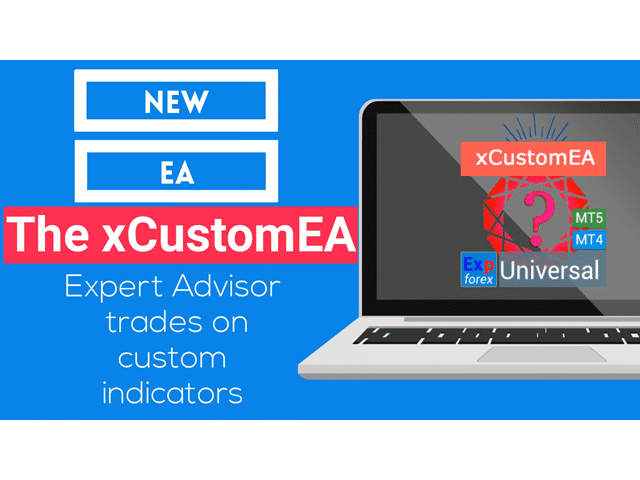

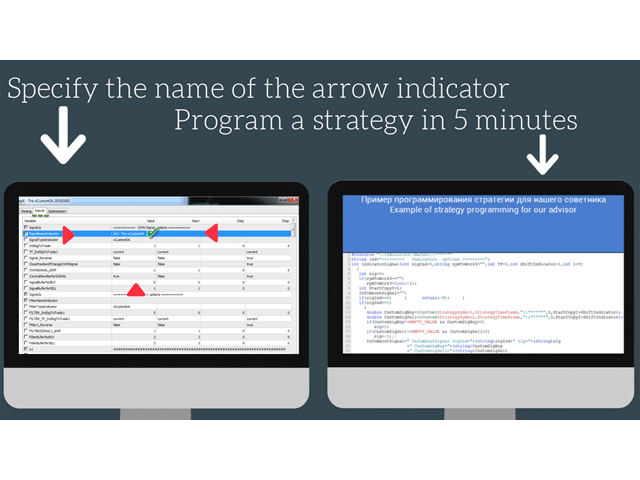
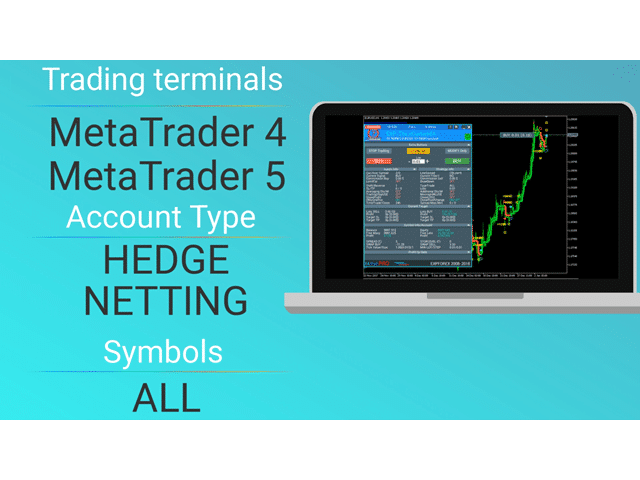
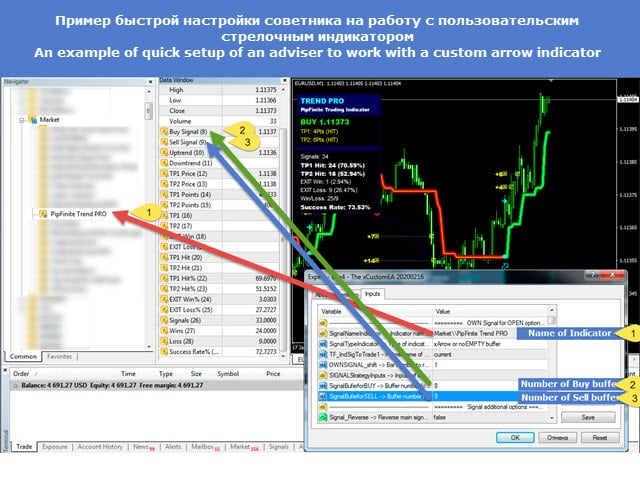
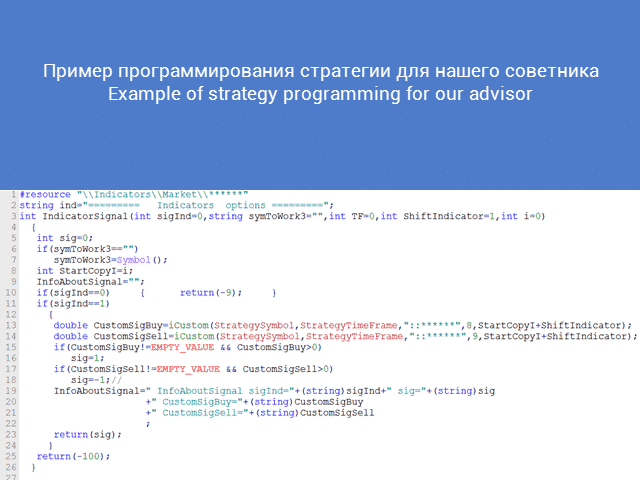








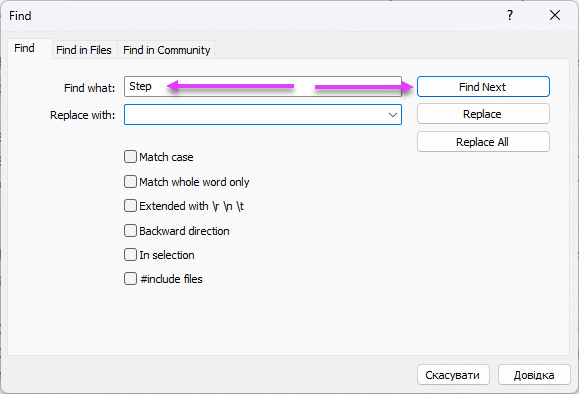















Leave a Reply